紙に手書きするのと同時にデータ化してしまえ。
この記事には広告が含まれています。
皆さんは手書きでノートを取ることがありますか?
僕の場合、大学生までは手書きで勉強したりすることが多かったけれど、大学院生になって以来、社会人に至るまで、手書きすることはめっきり減ってしまいました。
常にMacに向かって研究や仕事をしているので、何か思いついたことを書き留めたり、思考を整理するときは、目の前のキーボードを叩いた方が早いのです。
だからこそ、手書きでノートを取ることに対して特別感があります。
ペンと紙が擦れる感覚によって、キーボードを叩くだけでは湧いてこなかったアイデアや、整理できなかった事柄など、一気に腹落ちするものに変化することもあるのです。考えるツールを手書きにするだけで、こんなにも変わるものかと思うこともあります。
とはいえ、手書きノートをそのままにしておくと、知らないうちにどこかに埋もれていってしまいます。だからできるだけデジタルデータとして保管しておきたいのです。
スマホで写真を撮ったり、ScanSnapでPDFにしたりすることはありますが、そこに一手間かかってしまうんですよね。できるだけ工数が少ない形にできないものかと。
それに対する解がここにあります。「紙に手書きするのと同時にデータ化してしまえ」です。簡単にできてしまうんですよ、そう、Huion Noteならね。
[Sponsored by HUION]
メーカーより商品を無償で提供いただき、記事を執筆しています。記事の内容は全く指示を受けていないので、僕が使ってみた正直な感想を記載しています。

“Huion Note” ってなんだ?
まずは結論から。「Huion Noteってなんだ?」という問いに対する答えをひとことで言ってしまえば、「ペンタブ技術を使って紙のノートをデジタル化するデバイス」です。
つまり、
- 紙のノートに下にペンタブが仕組まれていて、
- ボールペンとスライラスが一緒になった特殊なリフィルで書くと、
- 紙への描画とデジタル化をまとめて行うことができる
というデバイス。着眼点がなかなかおもしろくないですか?
ノートカバーの中にペンタブが仕込まれた本体。それに、A5サイズの紙のノートを挟み込んで使います。紙のノートは1冊付属していますが、挟み込んで使うだけなので、自分の好きなノートでも構いません。
そして、本体であるノートカバーの部分もなかなか質感がいいんですよ。詳細を見ていきましょう。
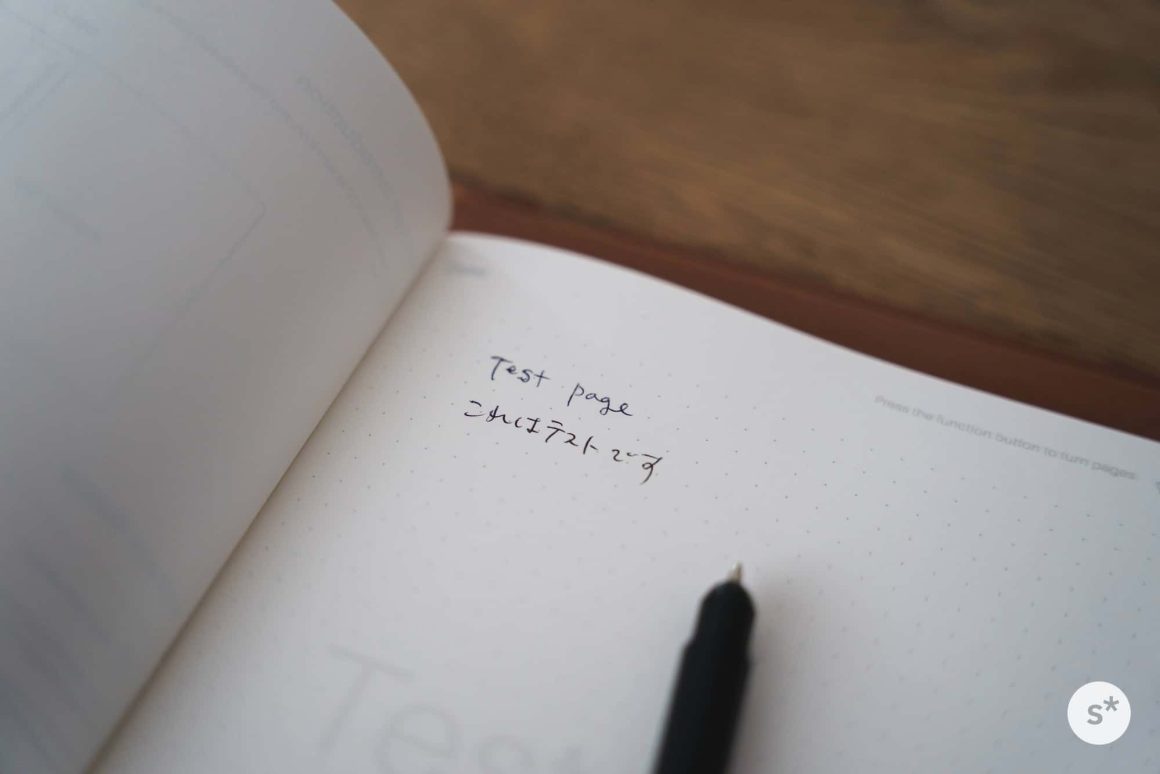
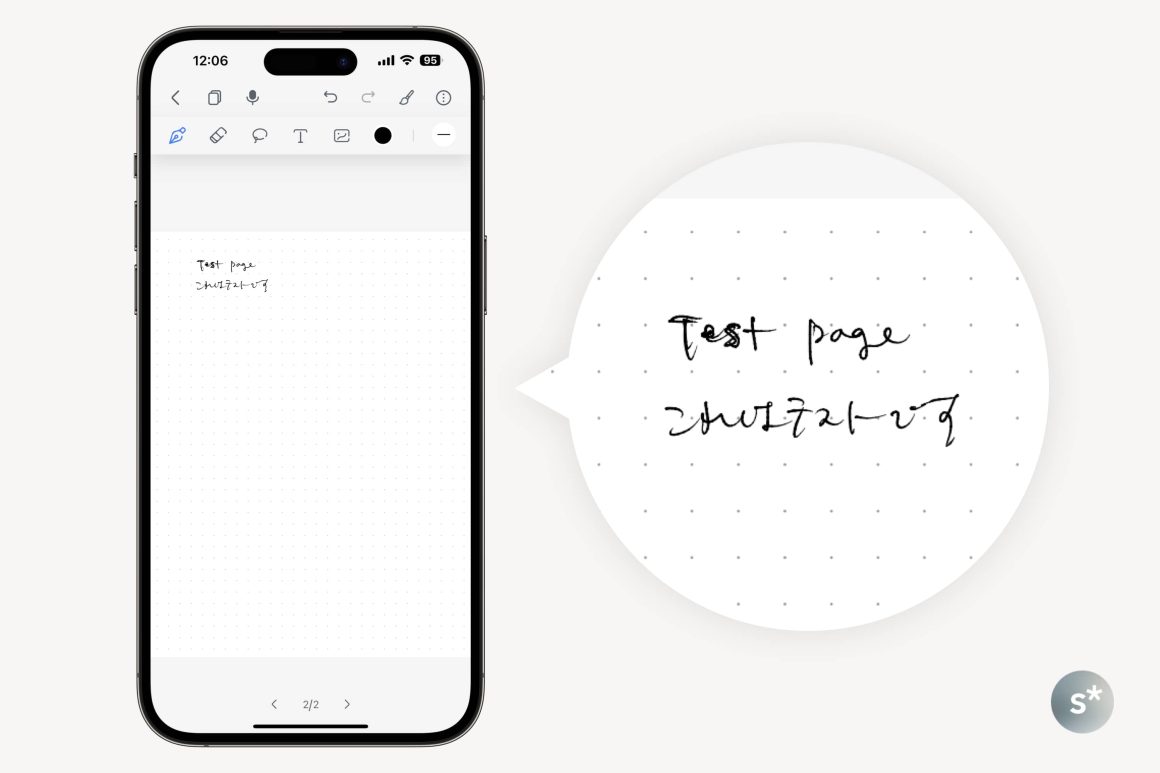
開封していく
まずは、梱包から取り出していきましょう。きれいな化粧箱を開けると、いきなり本体が現れました。
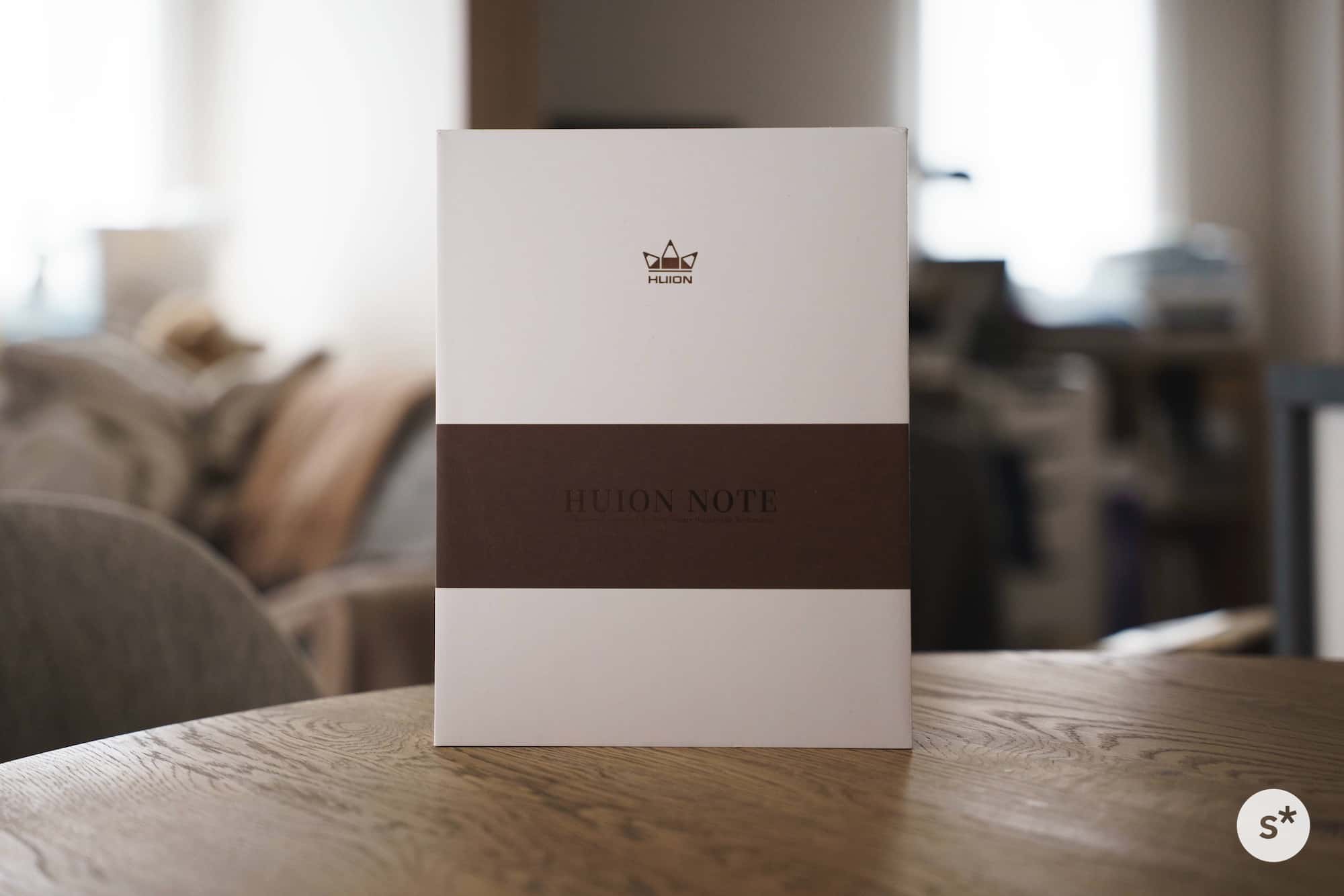
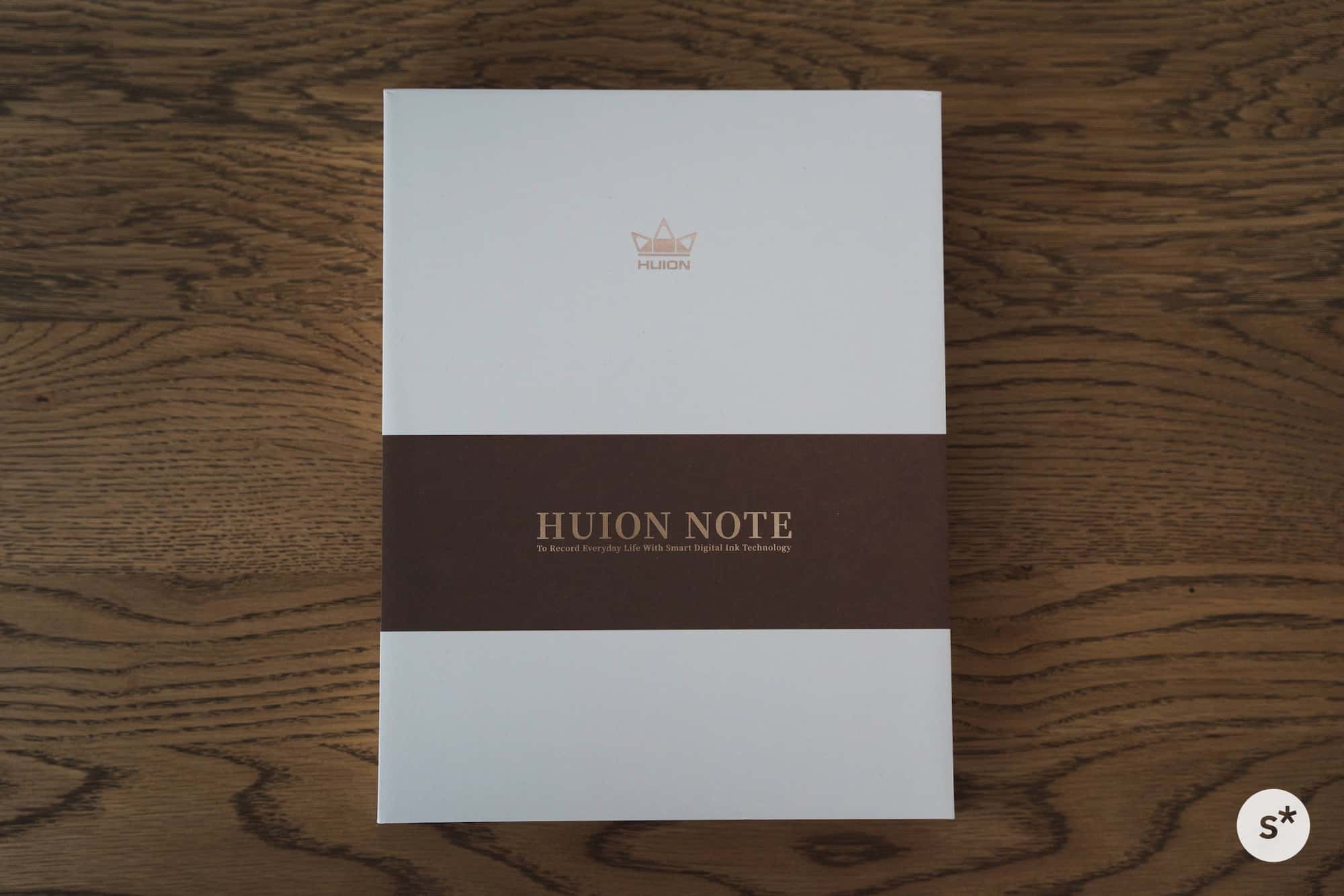
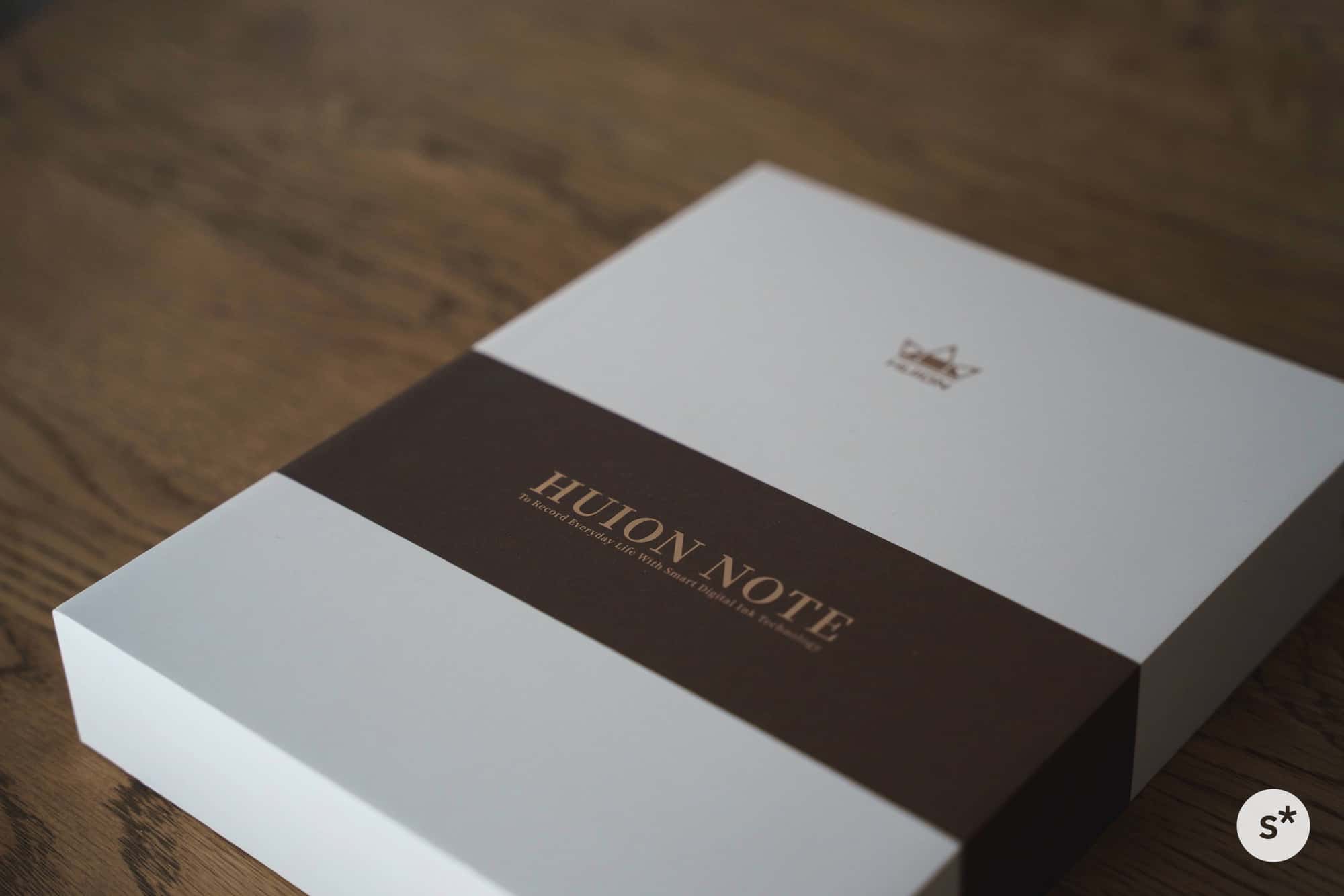
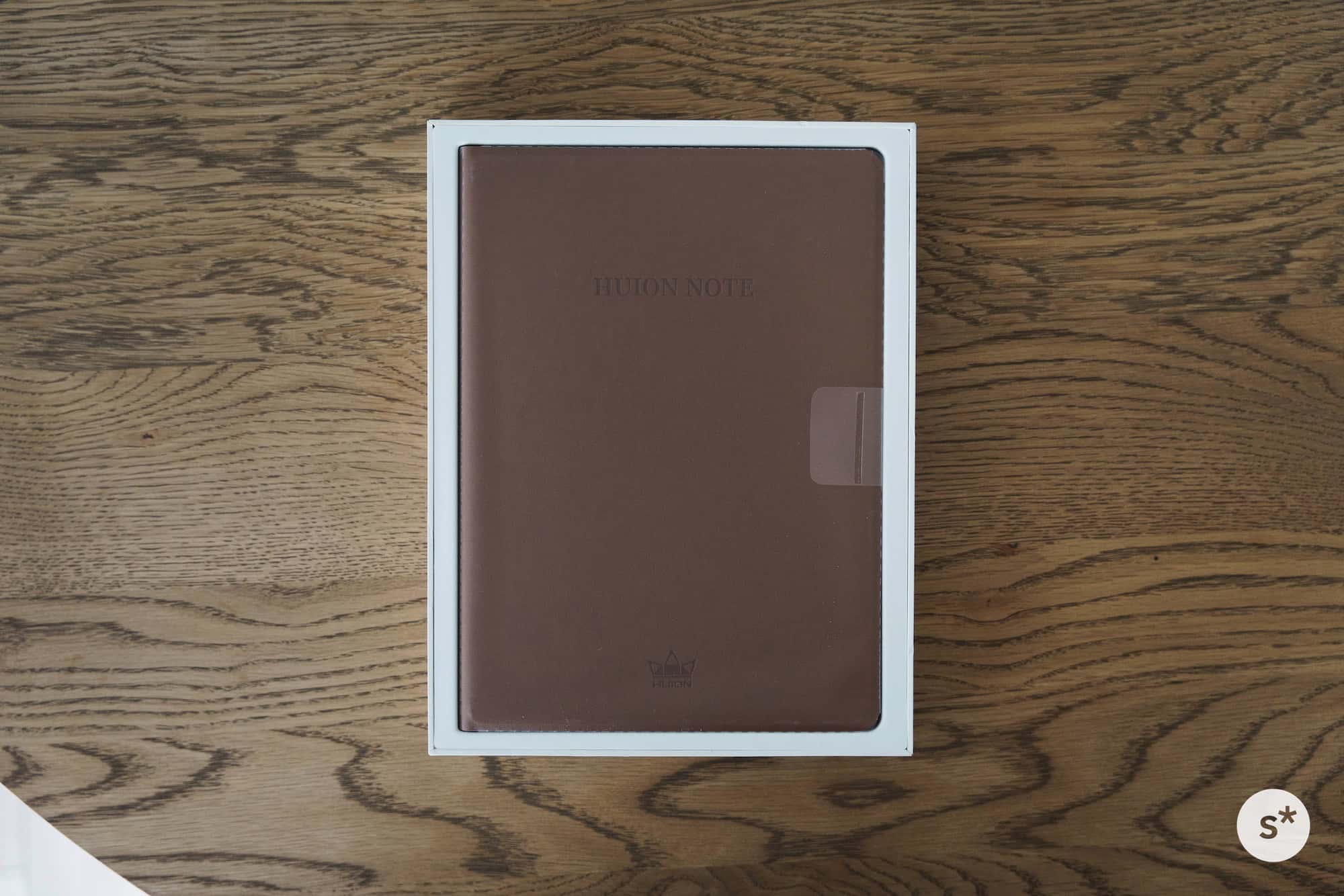

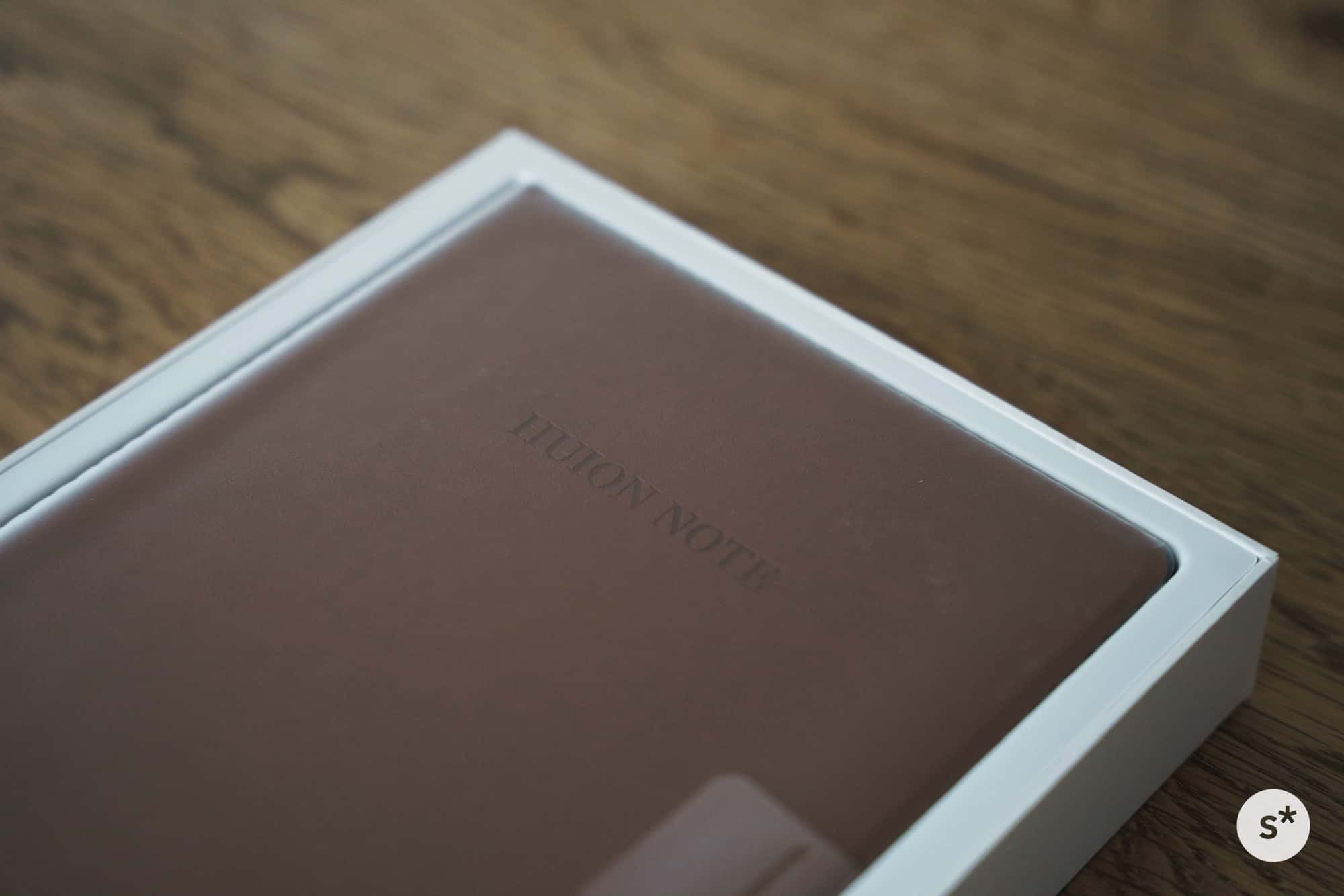
まずは付属品からチェックしてみます。
かなりシンプルで、ペンやペンケースをはじめとして、交換用リフィルやクリップ、充電用のUSBケーブル(Type-A to C)、説明書となっています。


ボールペンとスタイラスが一体化されたペン
ペンはキャップが付いているものです。
ボールペンとスタイラスが一体化された専用のリフィルを使う必要があるので、ペンはこれのみの対応です。ペン側に電力は不要なので、充電する必要はありません。
ボールペンは油性のねっとりしたタイプのインクです。SARASAではなくJetStreamのような感じといえば伝わりますかね。個人的には好きなタイプです。太さは0.5mmくらい。



リフィルを交換する際は、付属のクリップで挟んで引っ張ります。
実際のリフィルのサイズを見てみると、インクの量が少なそうでちょっと心配ですね。付属のリフィルがなくなったら、公式ストアで売っている追加リフィルを買う必要があります。

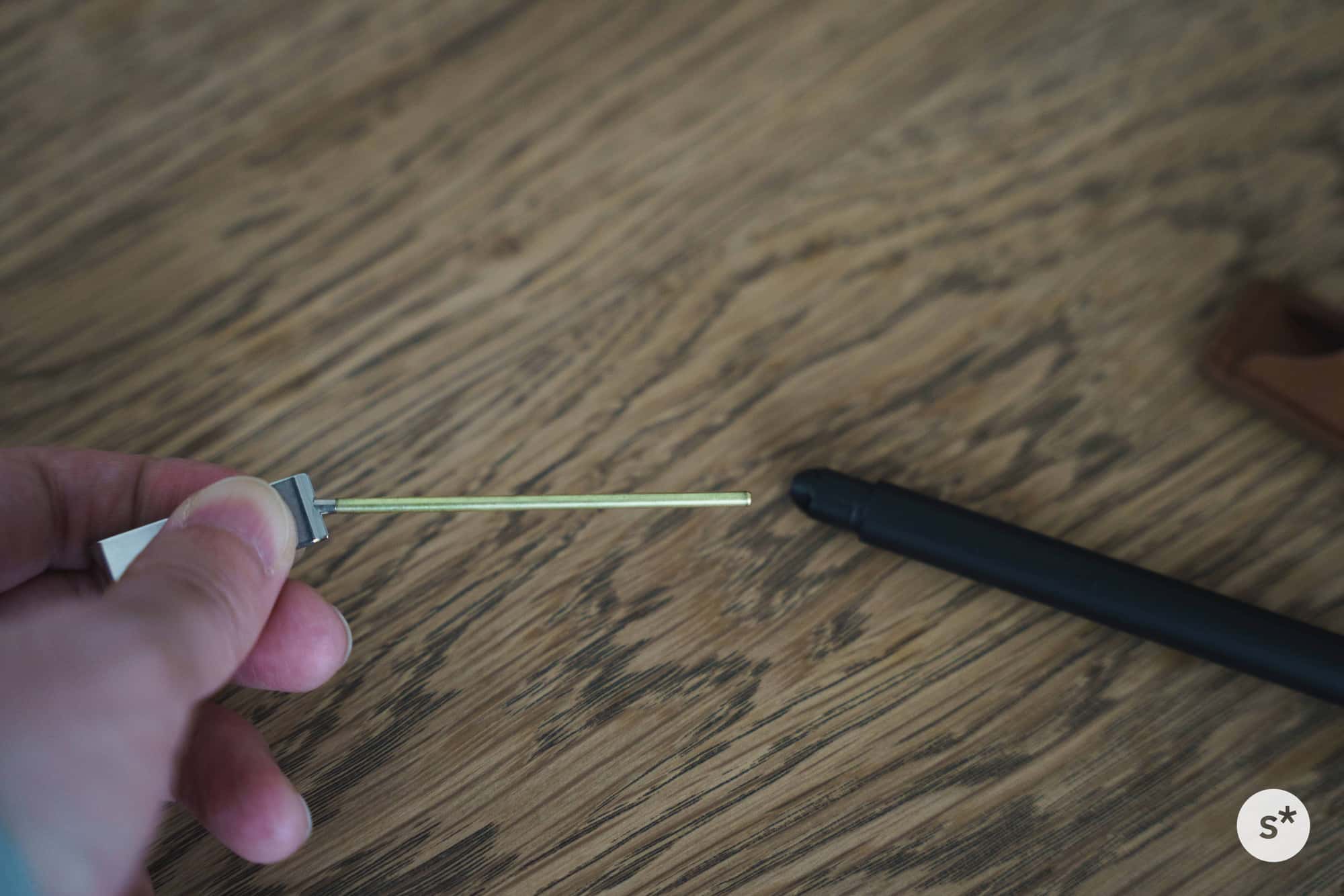
本体に迫る
そしてこちらが本体。フェイクレザーですが、ビニールのような感じはなく、質感はいいです。
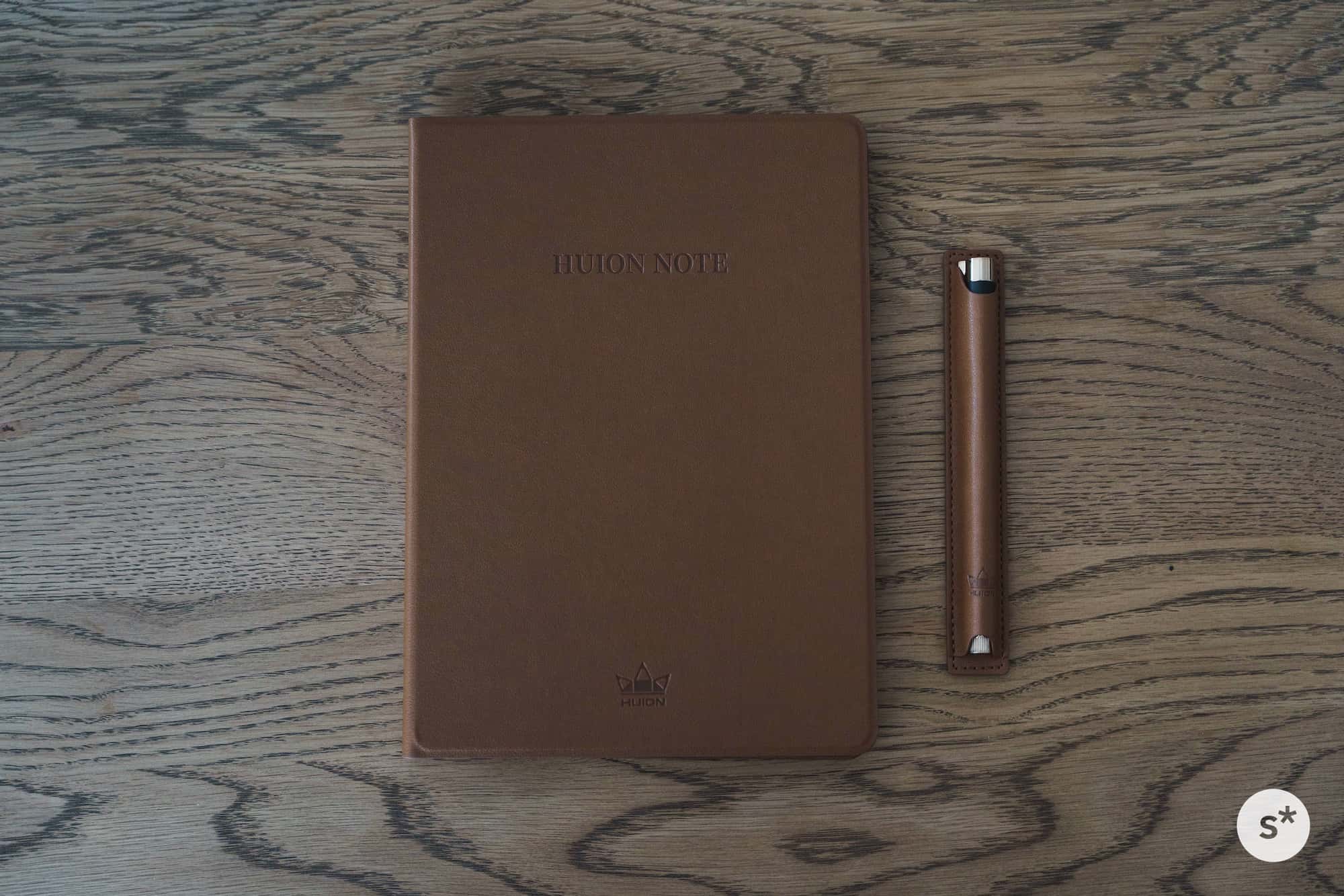

本体とペンケースには磁石が入っていて、くっつけることができます。便利なのですが、磁力はあまり強くないので、ふとした瞬間に外れてしまうのが気になりました。
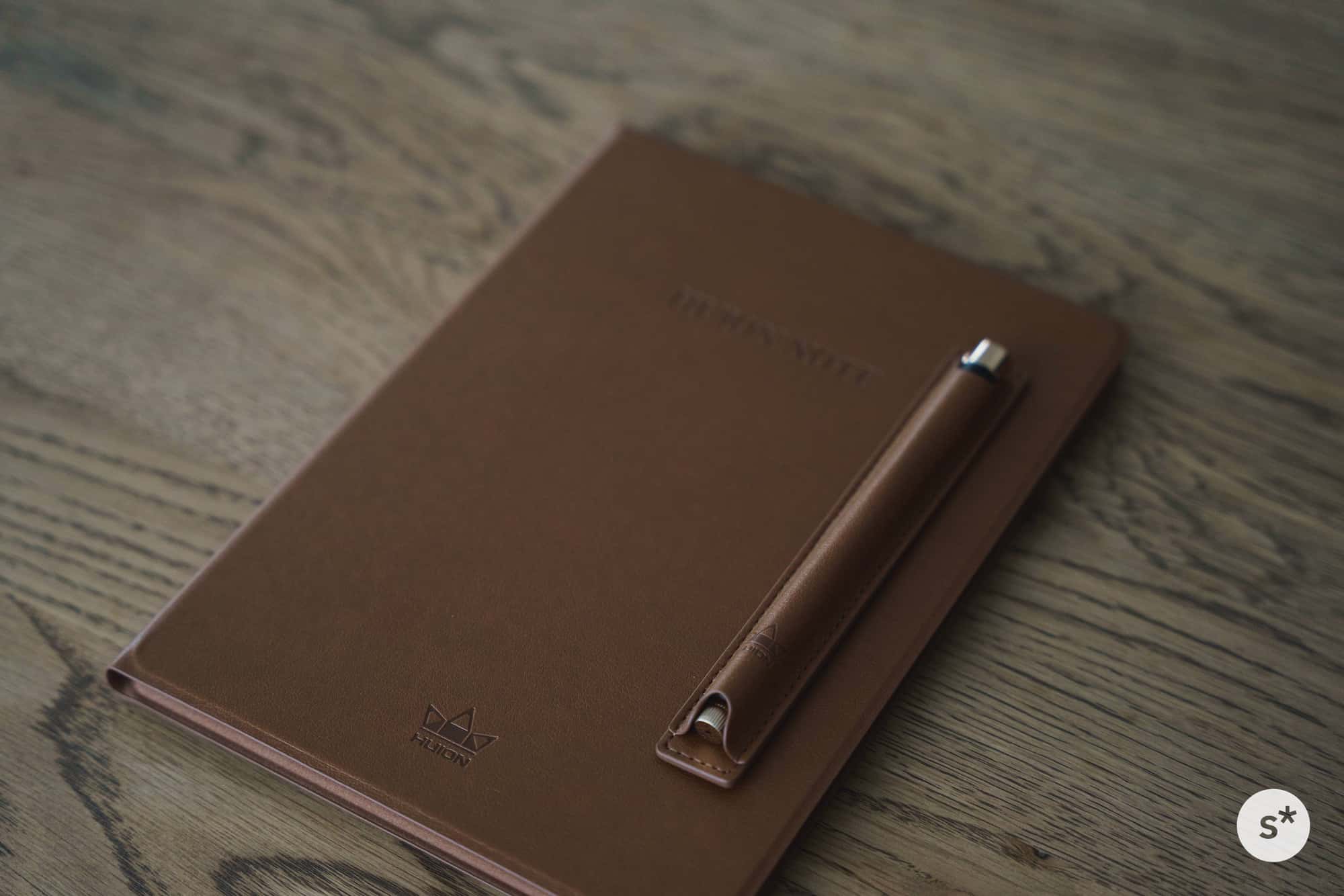
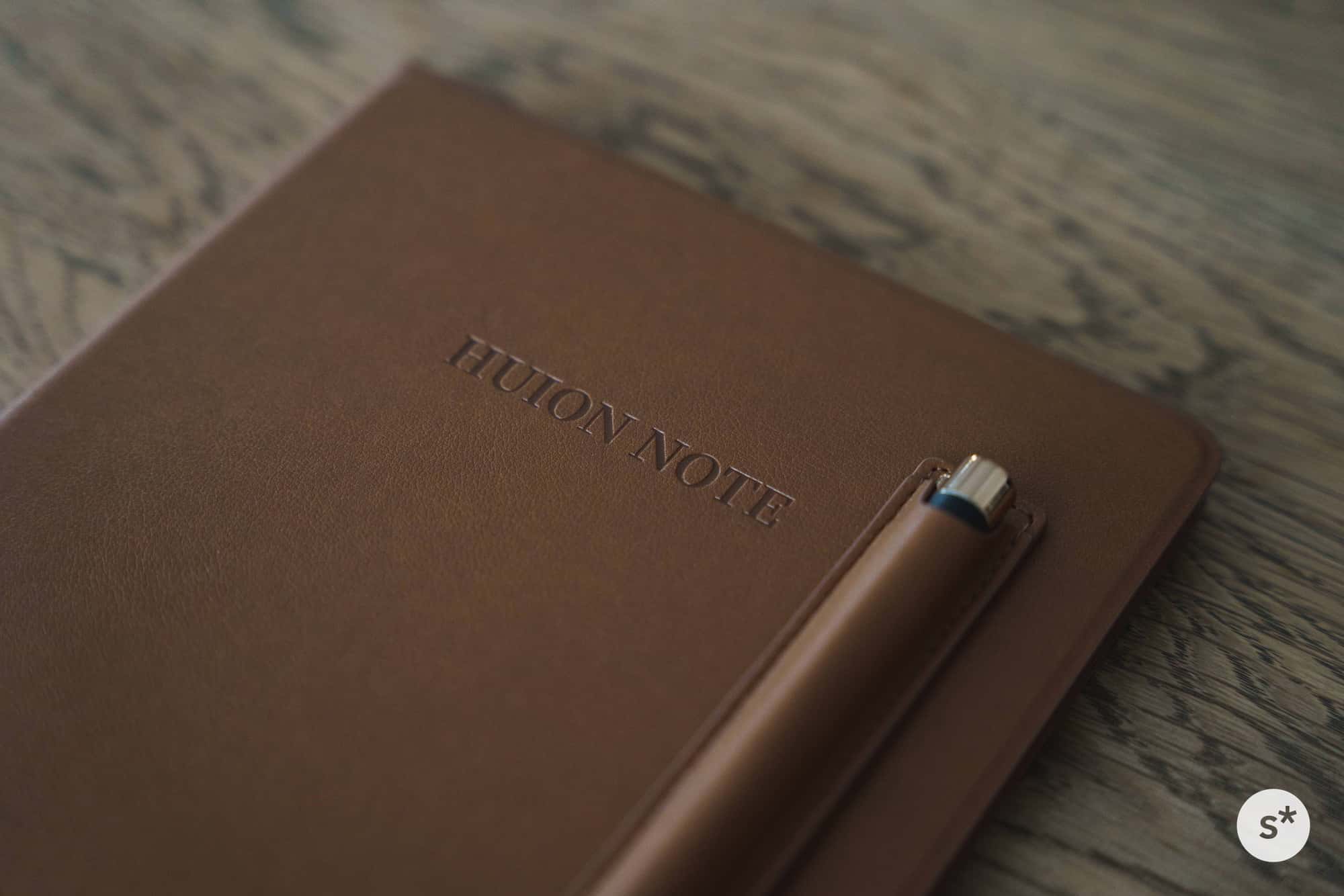
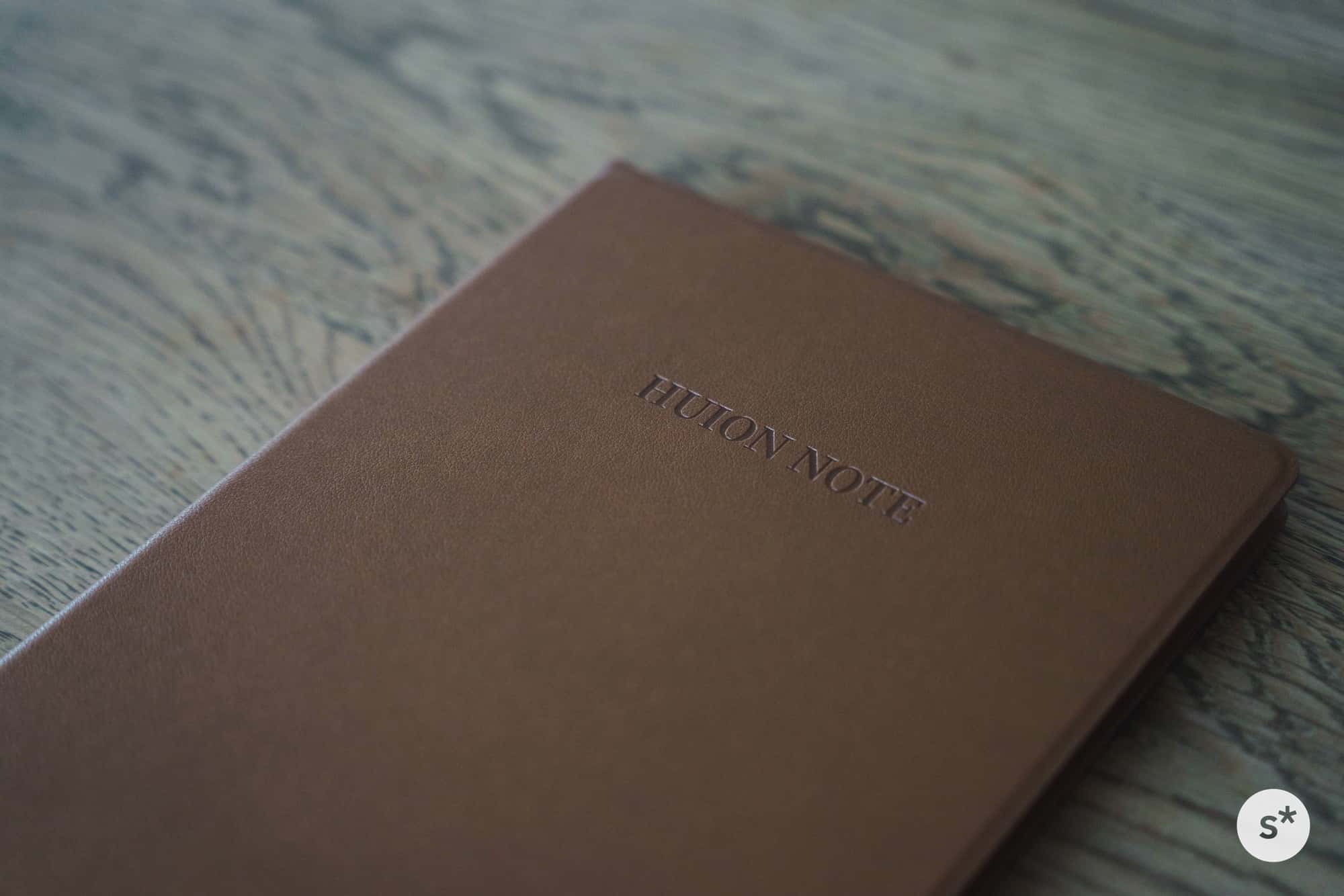
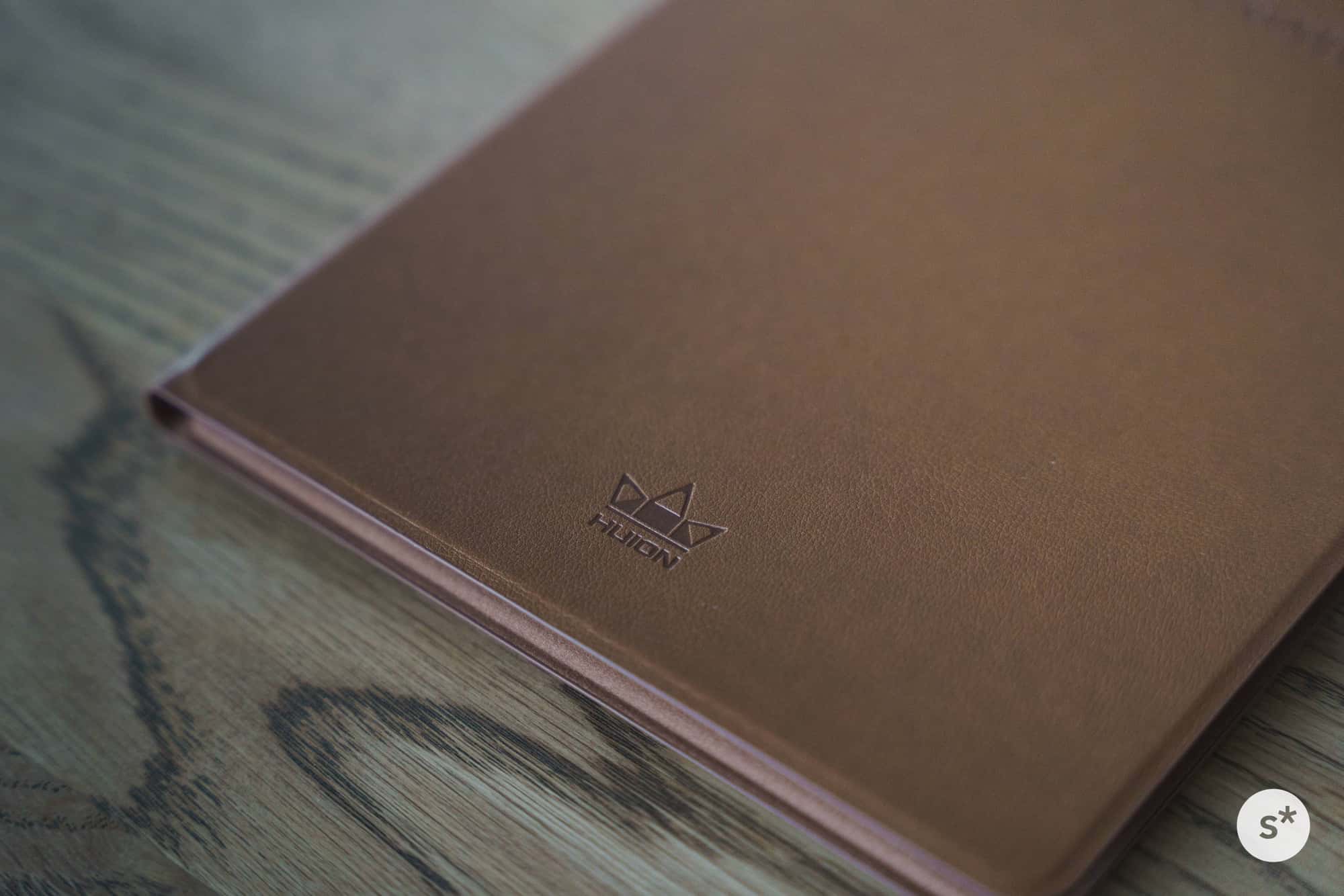
開くとこんな感じ。A5サイズのノートが背表紙だけ挟み込まれて固定されている状況です。
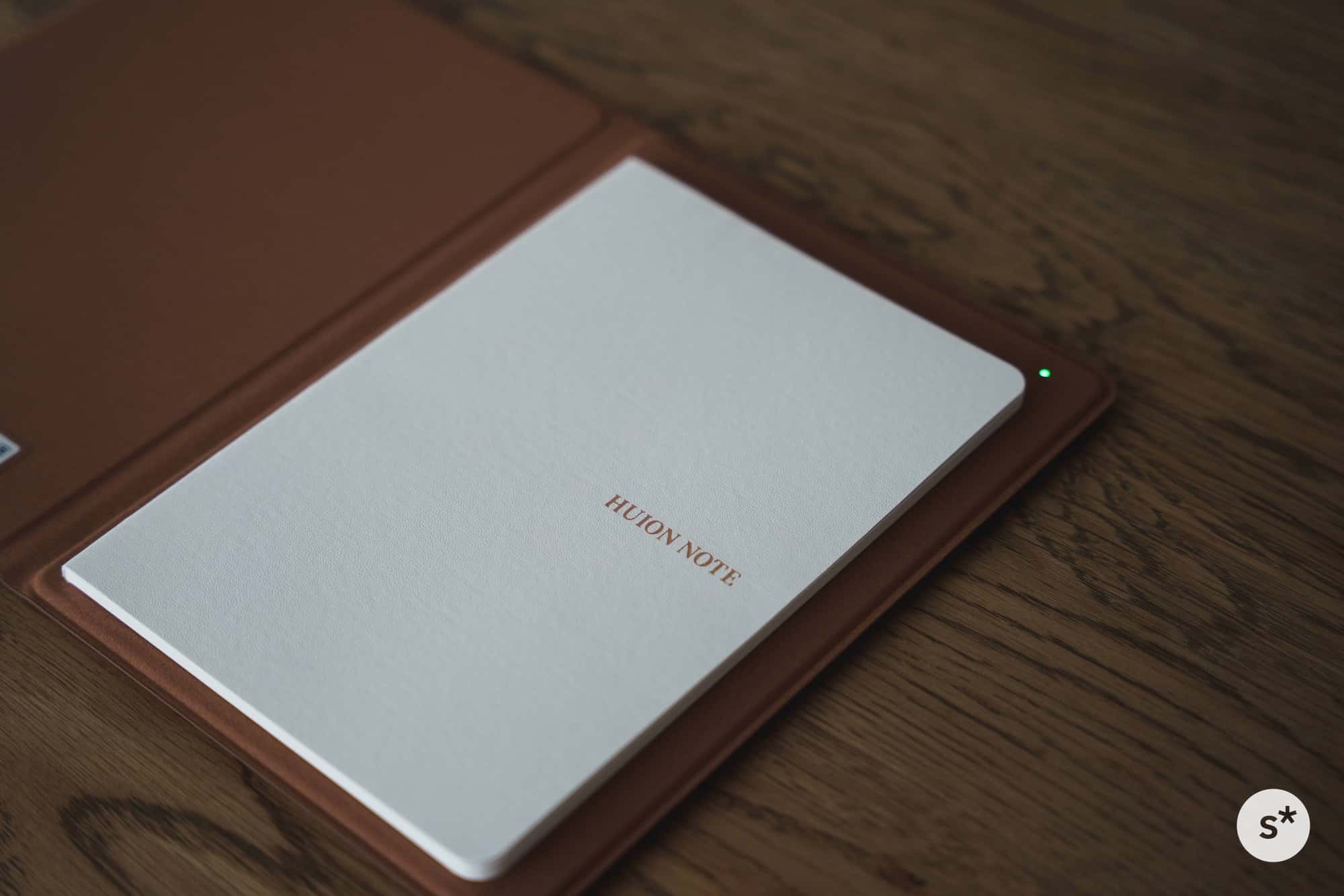
右上にはランプがあり、組み合わせて使うスマホとの接続状況を色で確認することができます。
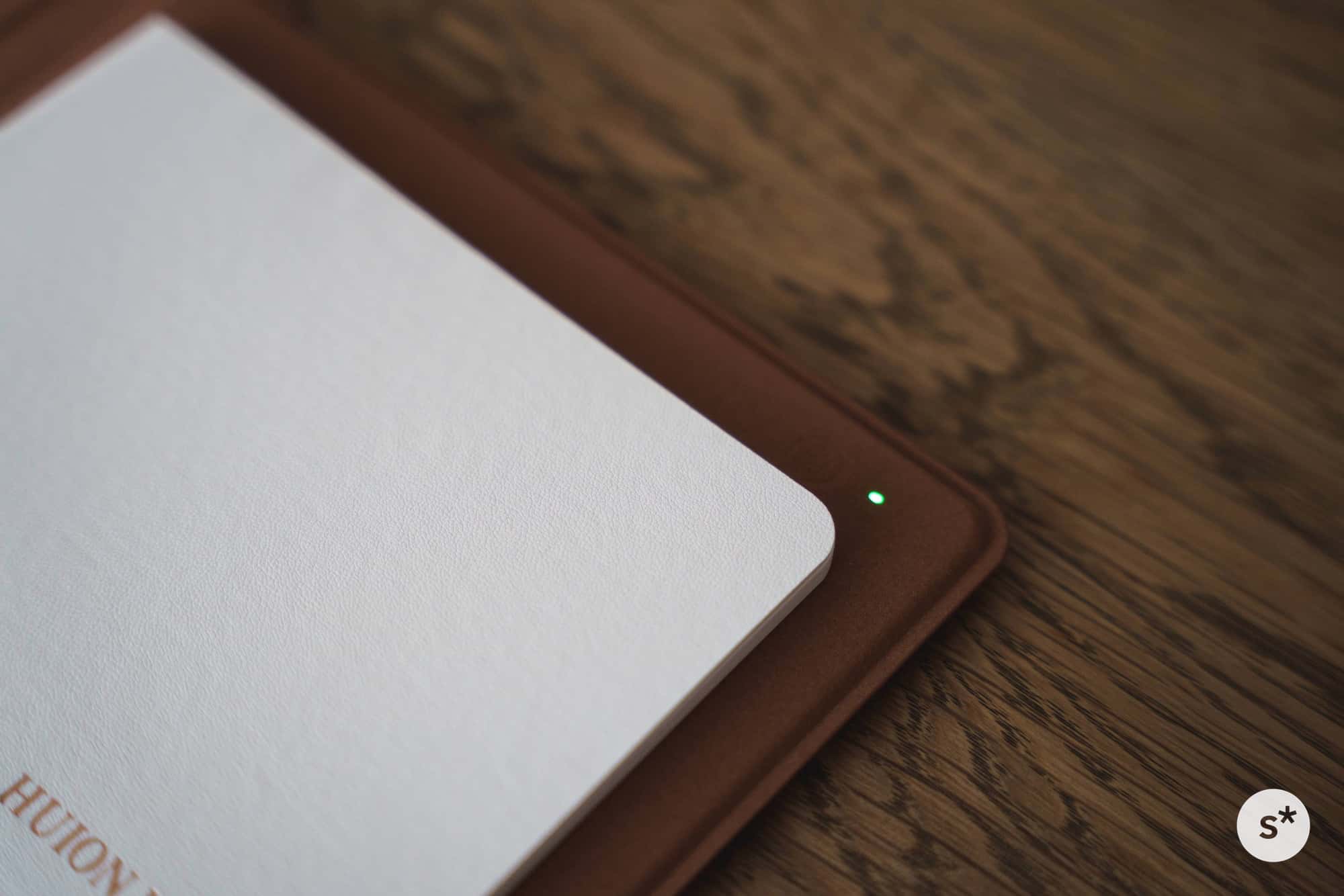
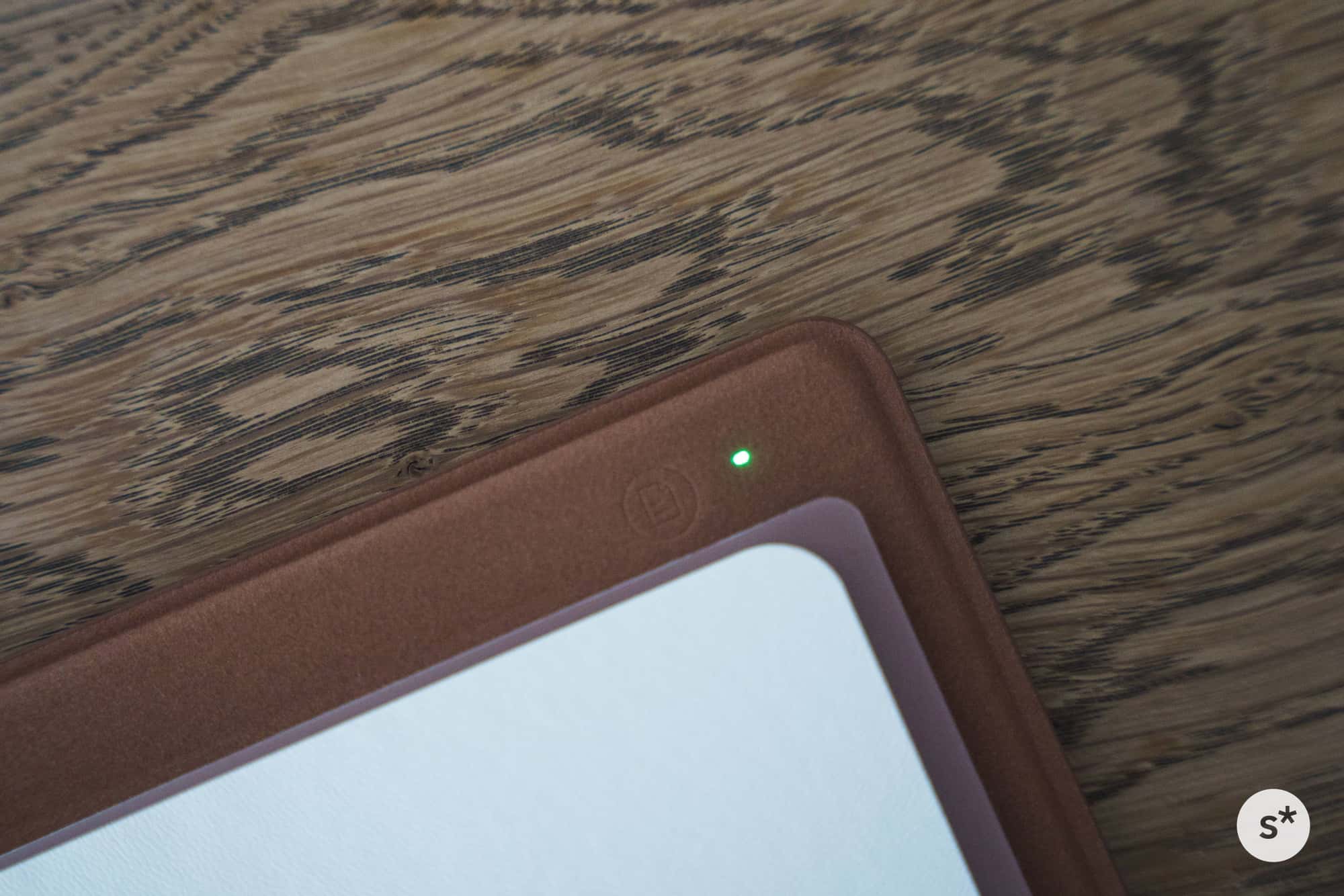
表紙の裏にはシリアル番号や登録用のQRコードなどがあります。PSEマークや技適にもきちんと対応しているので、日本国内でも安心して使うことができますね。
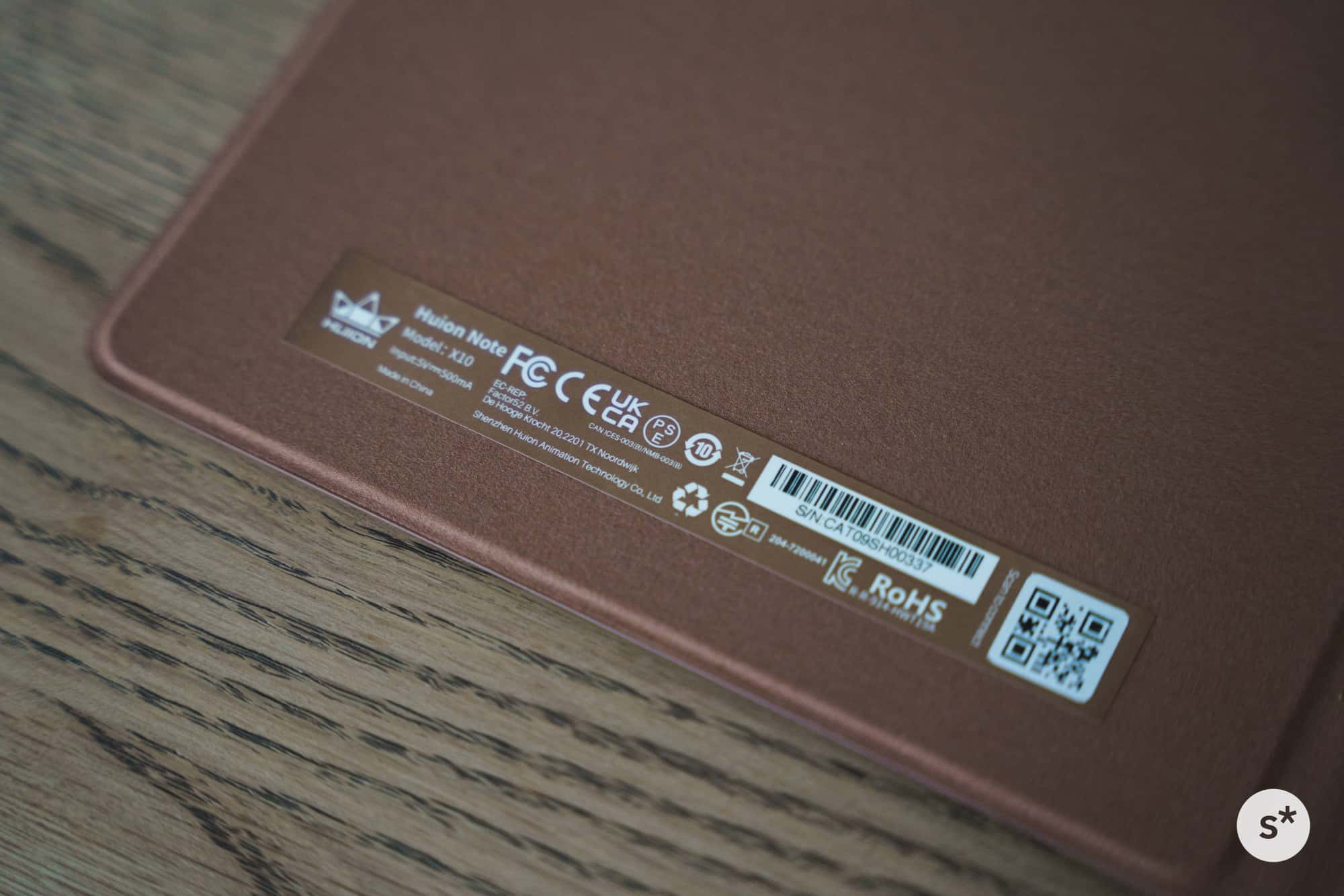
本体内にバッテリーが内蔵されており、フル充電で公称18時間使い続けることができます。充電用にはUSB Type−C端子が搭載されています。

ノートを開いてみると、至って普通の紙のノートです。薄いグレーでドット柄がプリントされています。紙質もよくて、再生紙のざらざらした感じではなく、目の細かい高級ノートのようです。枚数は50枚で、ちょっと厚手です。

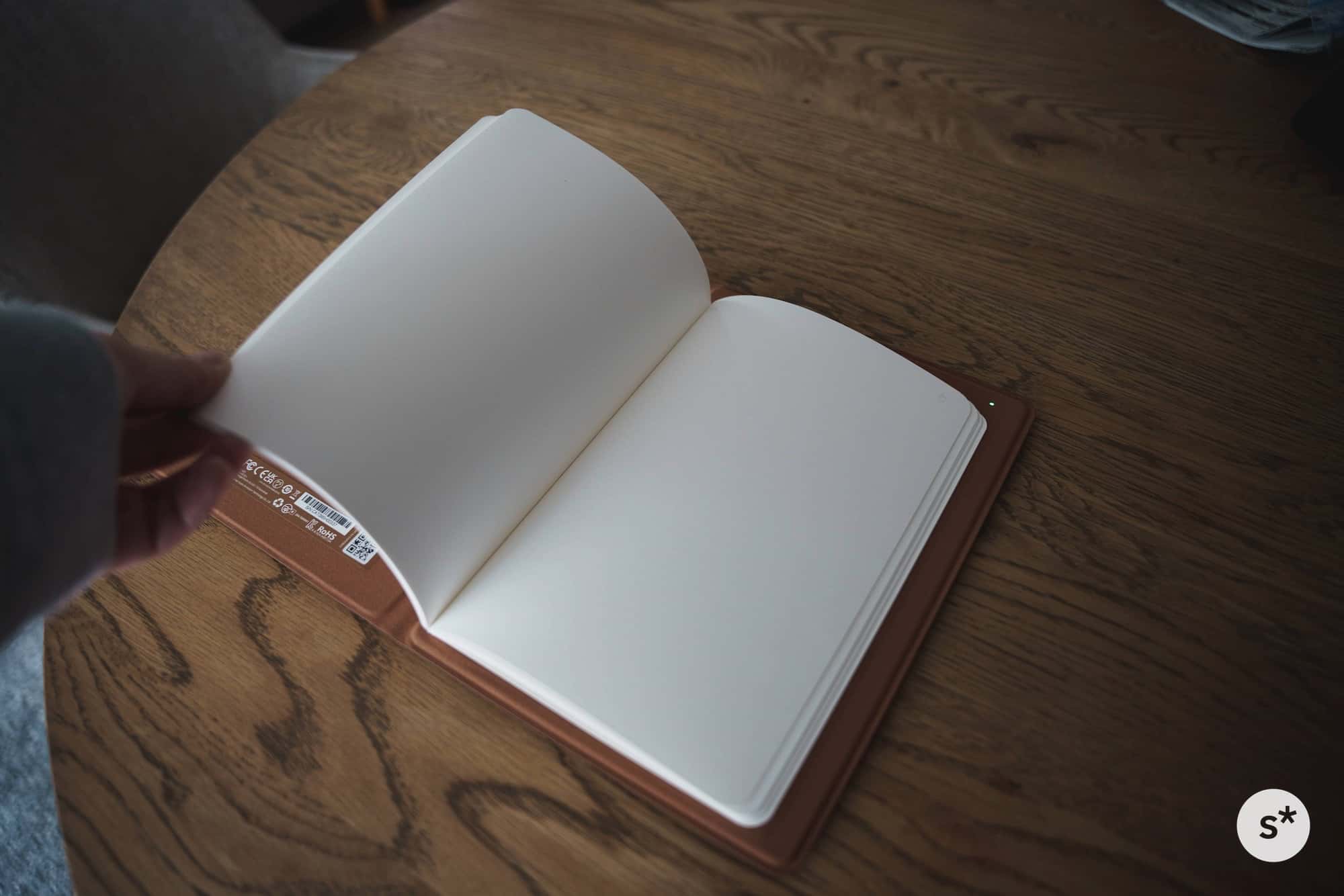
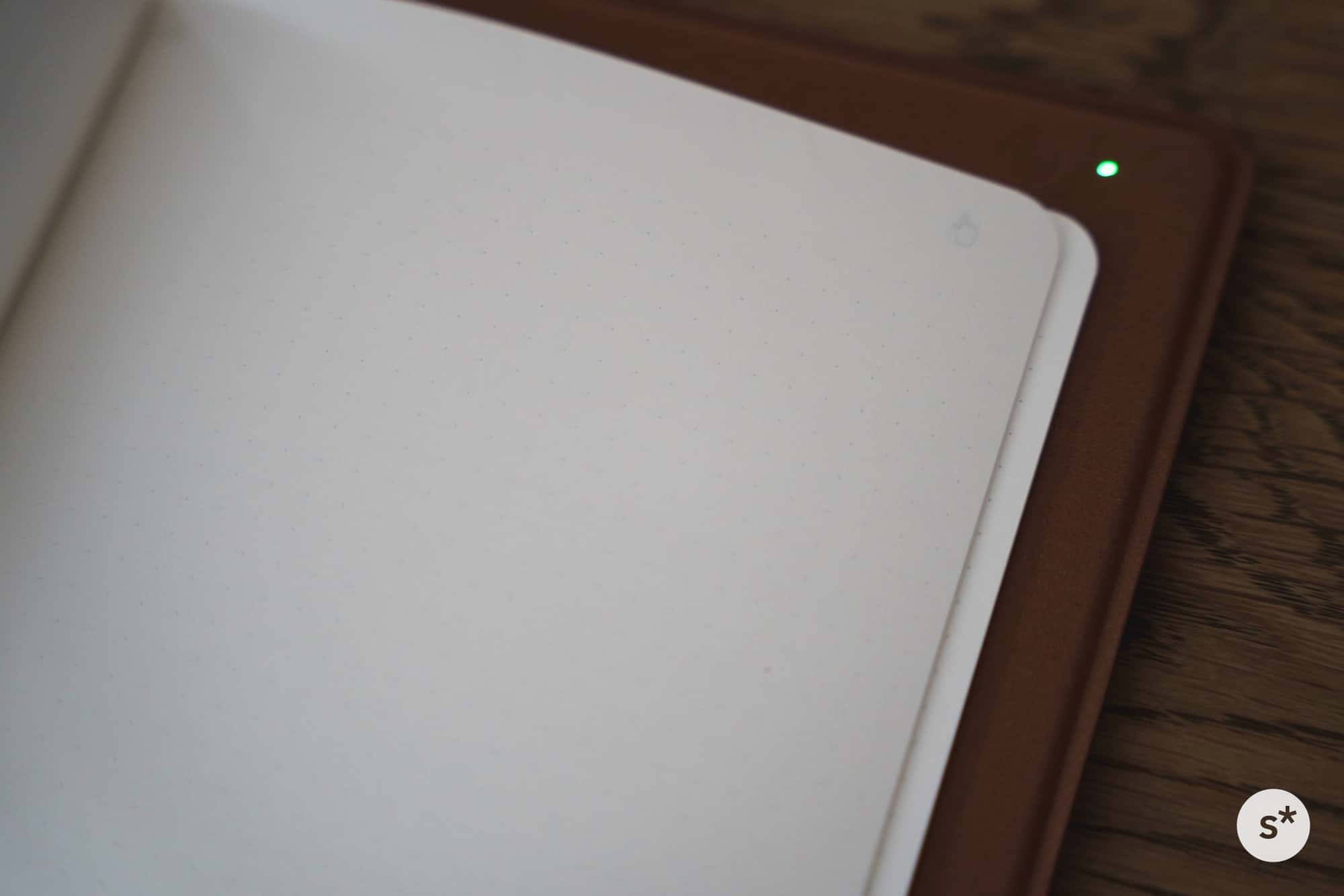
書いた文字をリアルタイムにデジタル化
Huion Noteは、アプリと組み合わせて使うことで、書いた文字をリアルタイムにデジタル化することができます。まずはApp Storeからアプリをダウンロードします。
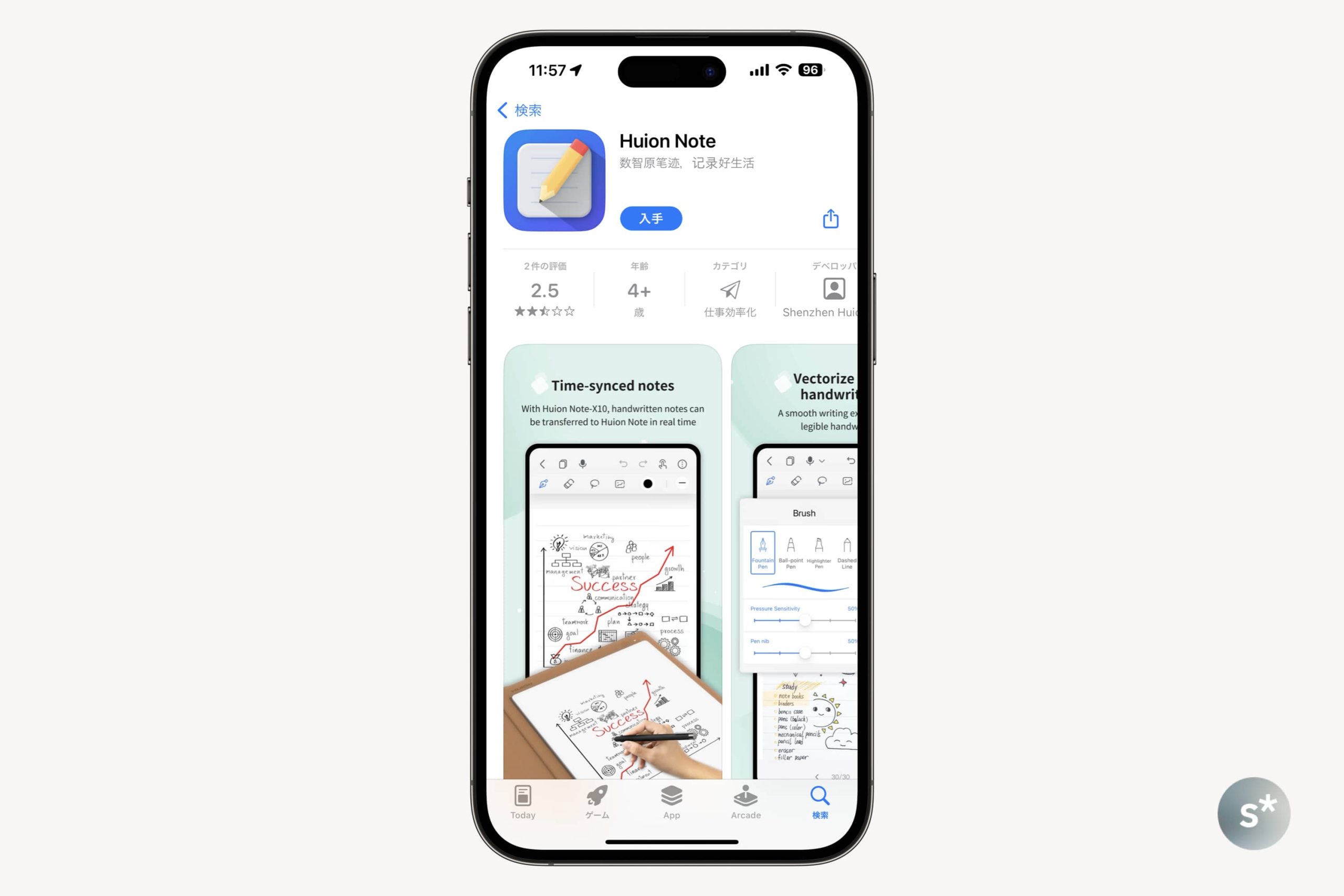
アプリを初めて起動すると、Bluetoothの使用許可を求められるので、許可しておきましょう。
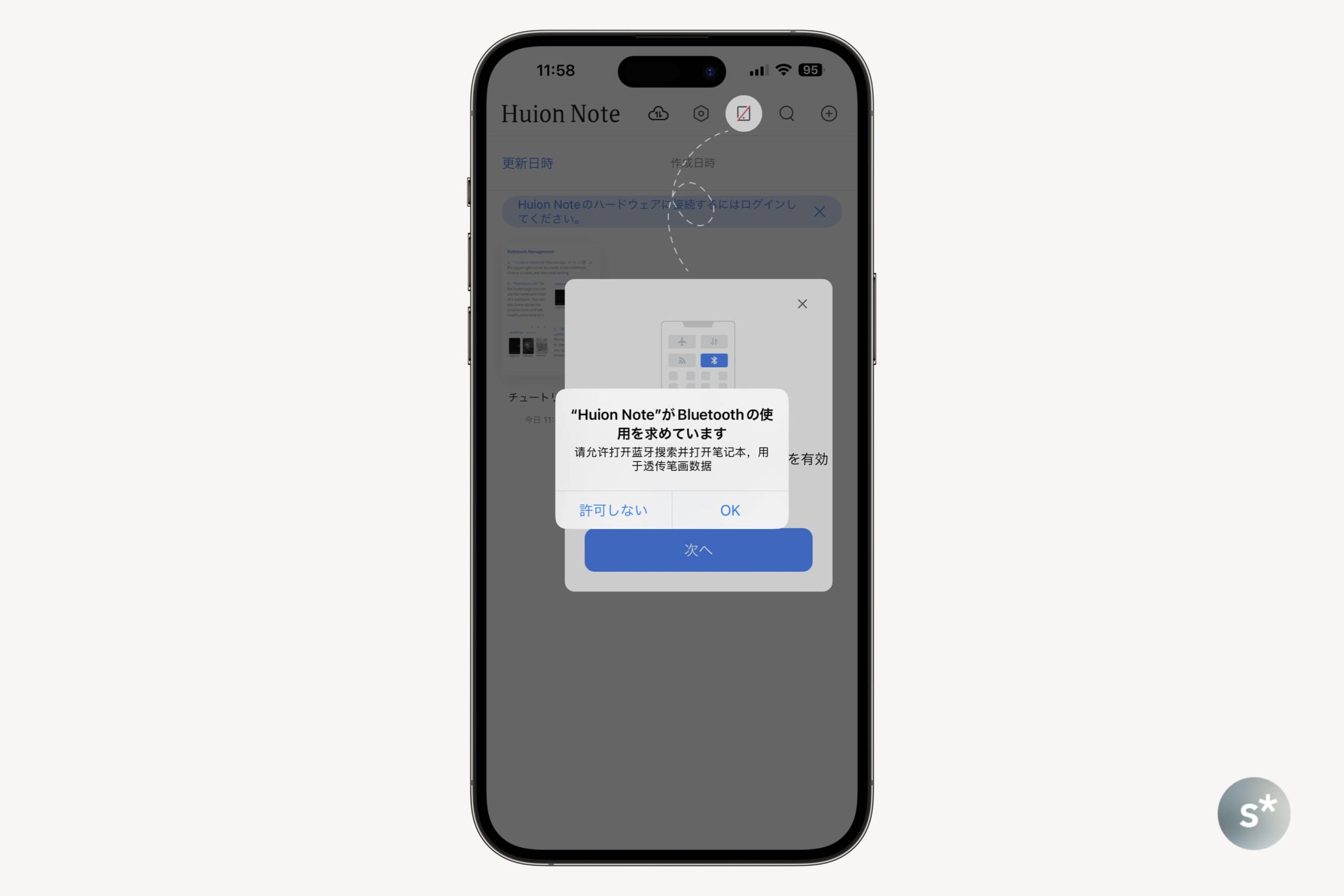
Huion Noteとアプリを接続するためには、表紙の裏にあったQRコードをアプリで読み込むだけです。一瞬でつながってびっくりしました。
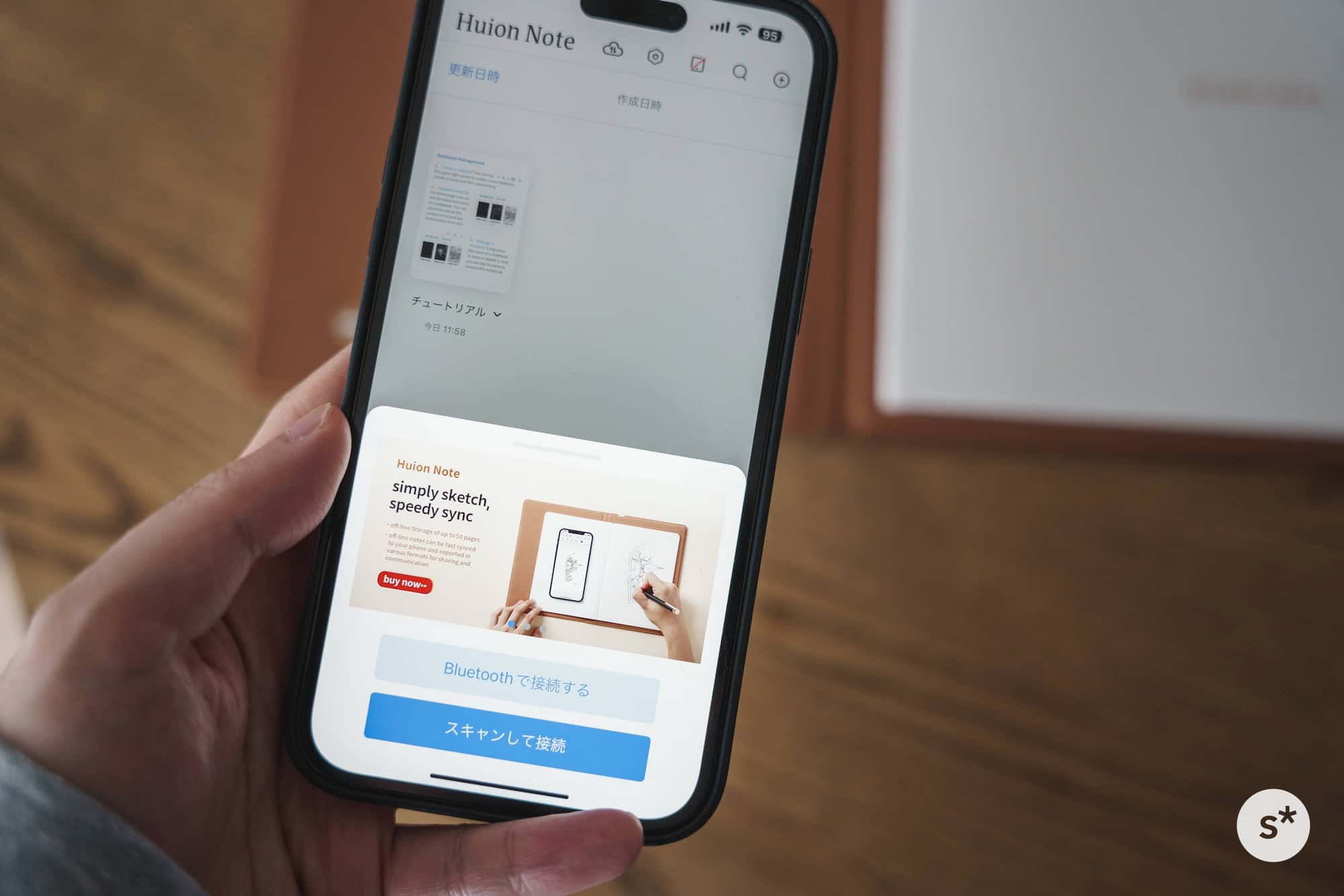
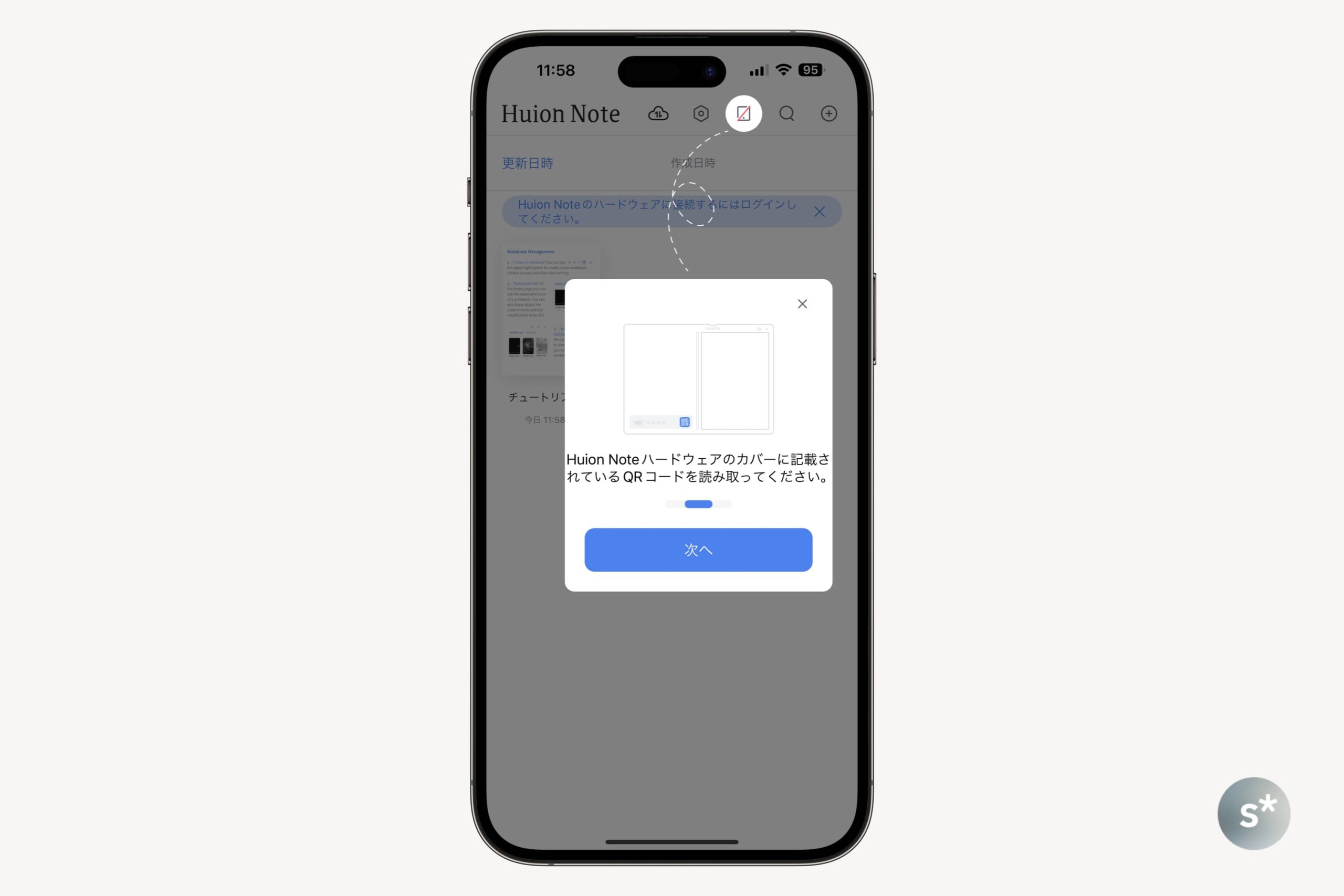

接続されると本体のLEDが青色になります。

書いた文字をリアルタイムにデジタル化
それでは、実際にノートを作成してアプリに取り込んでみましょう。まずは、アプリ右上の「+」ボタンから「新しいノートを作成する」をタップします。
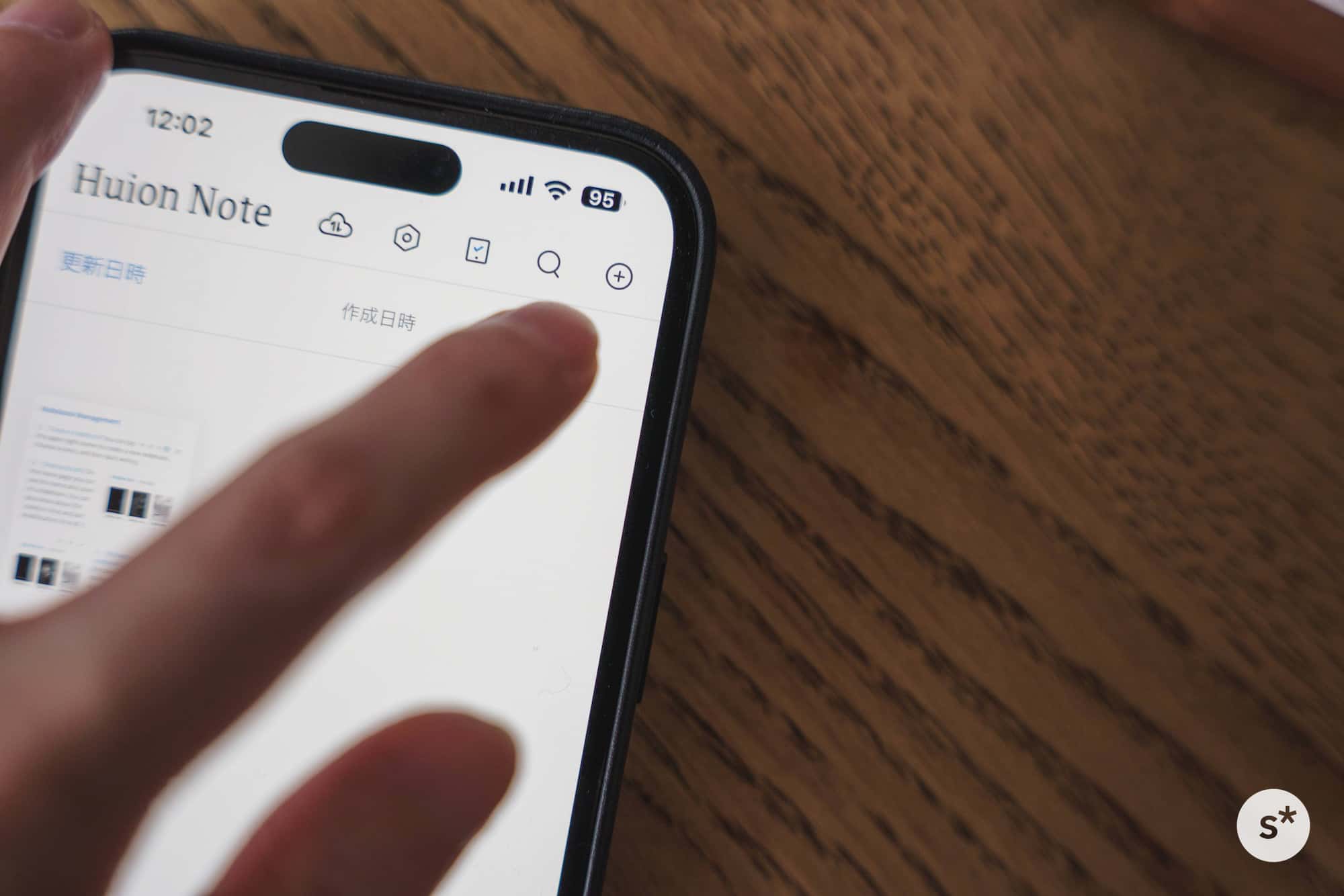

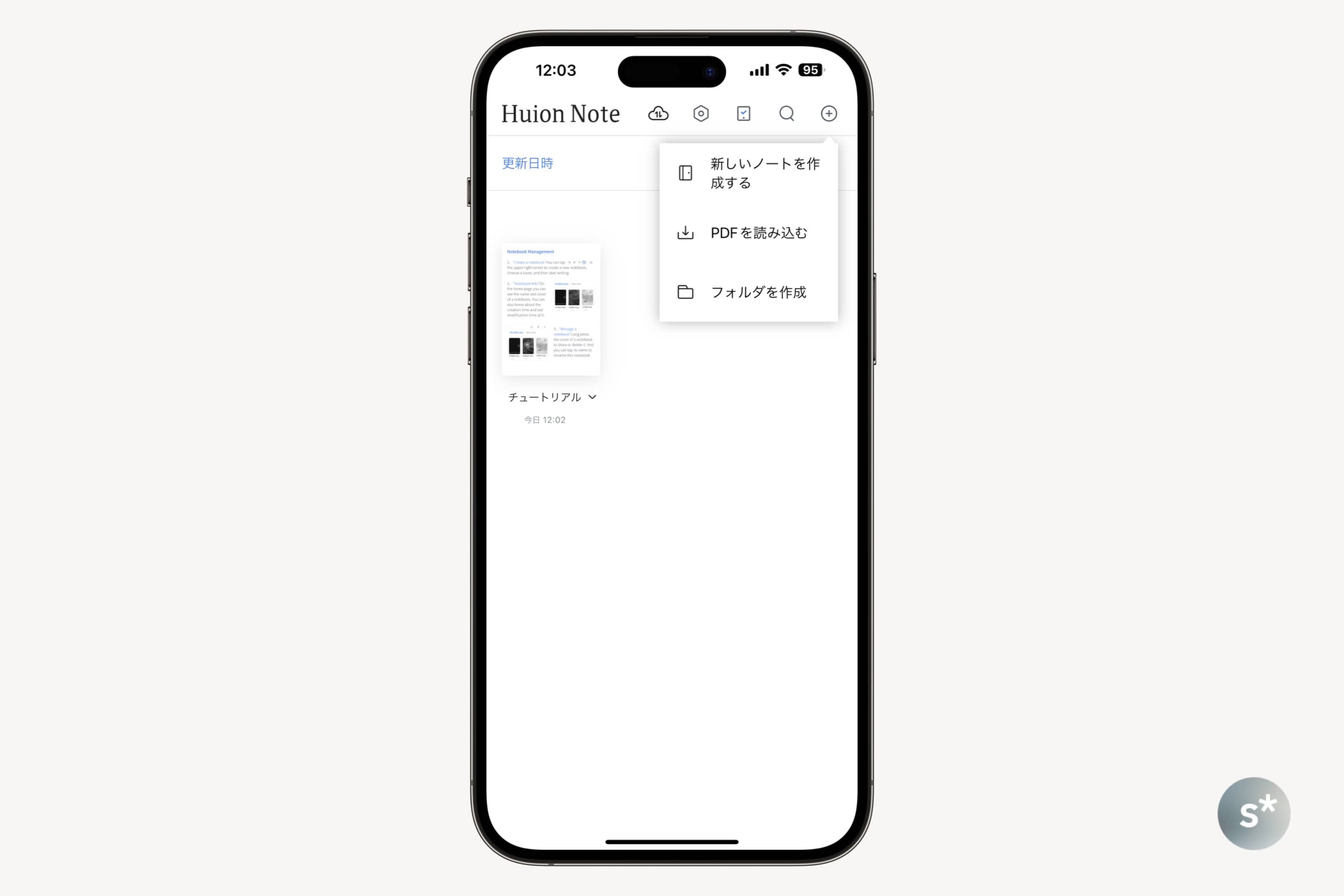
紙のノートにはテストページがあるので、そこに書いてみます。
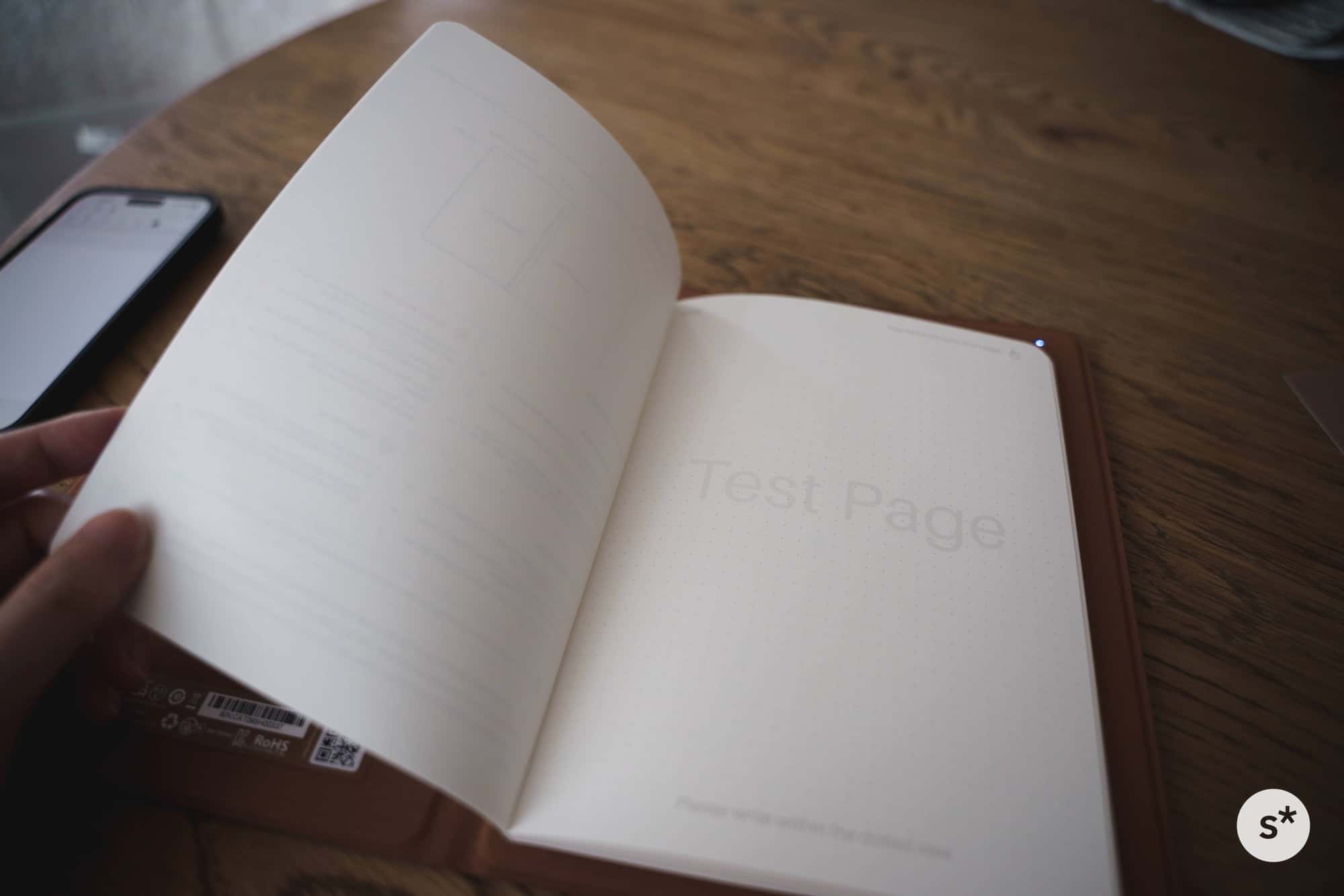
こんな感じで書きました。
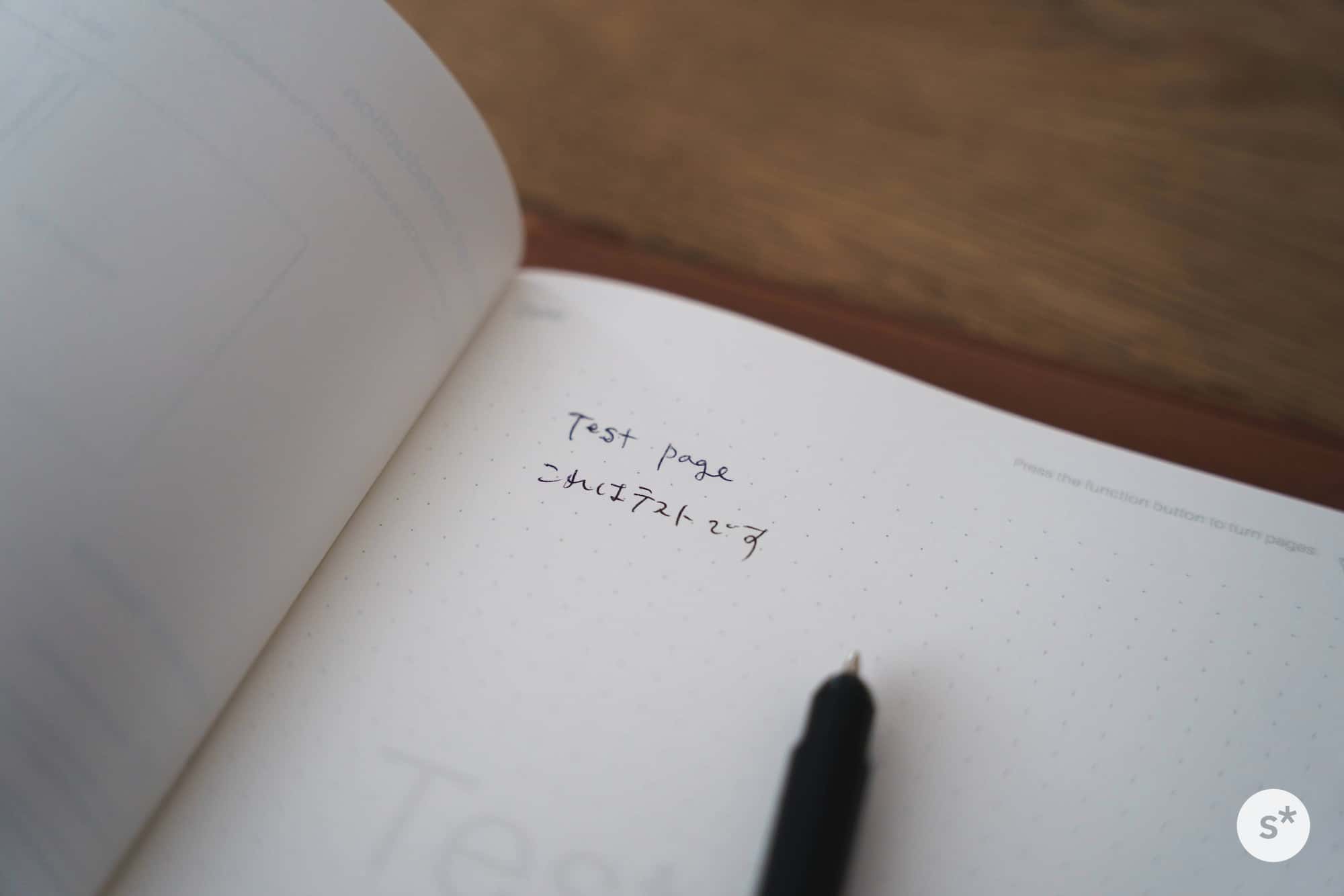
すると、書いた文字がリアルタイムにアプリ内に取り込まれているではありませんか! すごい!
紙に書いている文字が一画ずつスマホの画面に表示されるのですが、こんな感覚初めてで新鮮です。ただ、ぺんたぶ側の感度が高いようで、紙上の文字とは少し異なります。が、ほぼ同一と言っても差し支えありません。
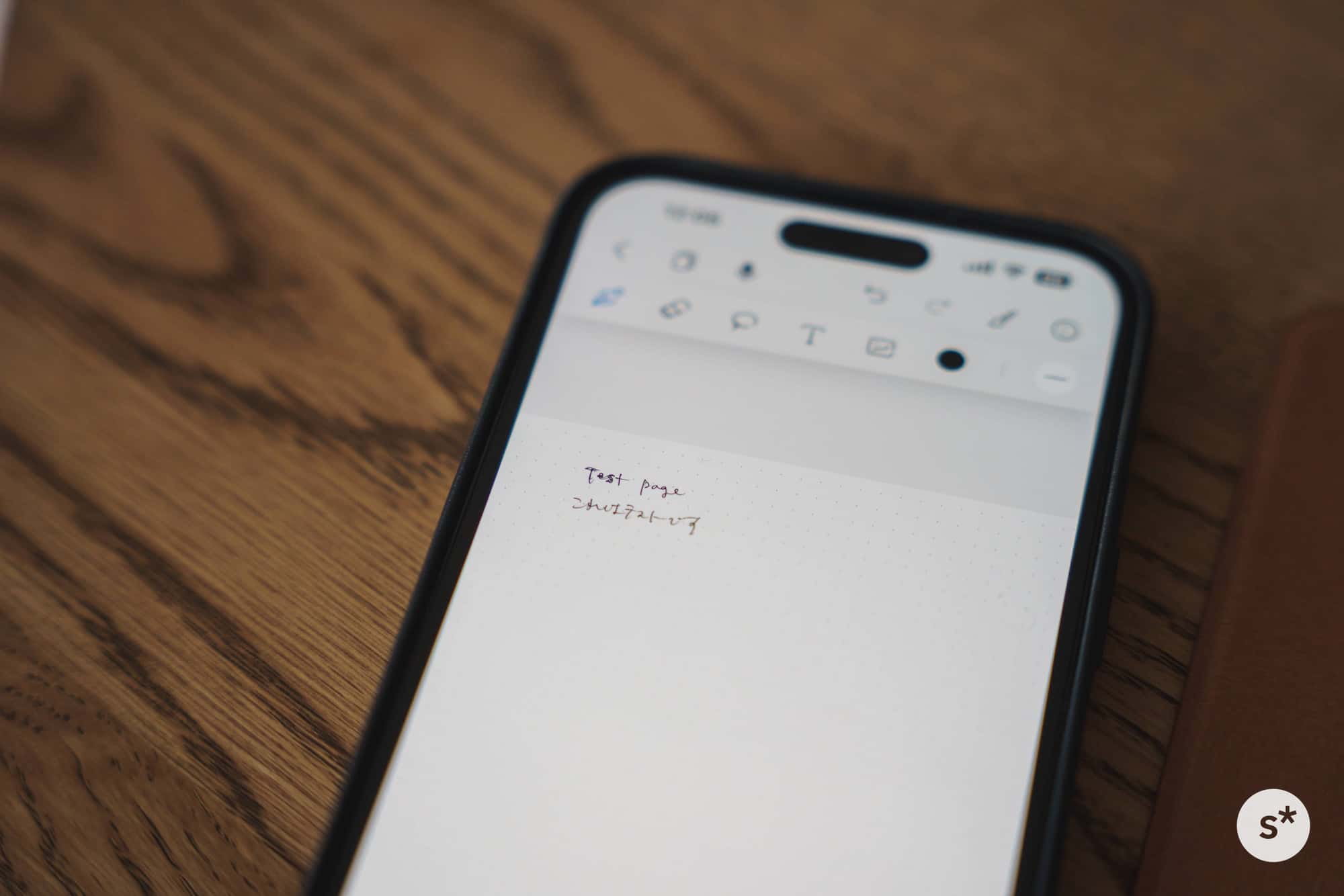
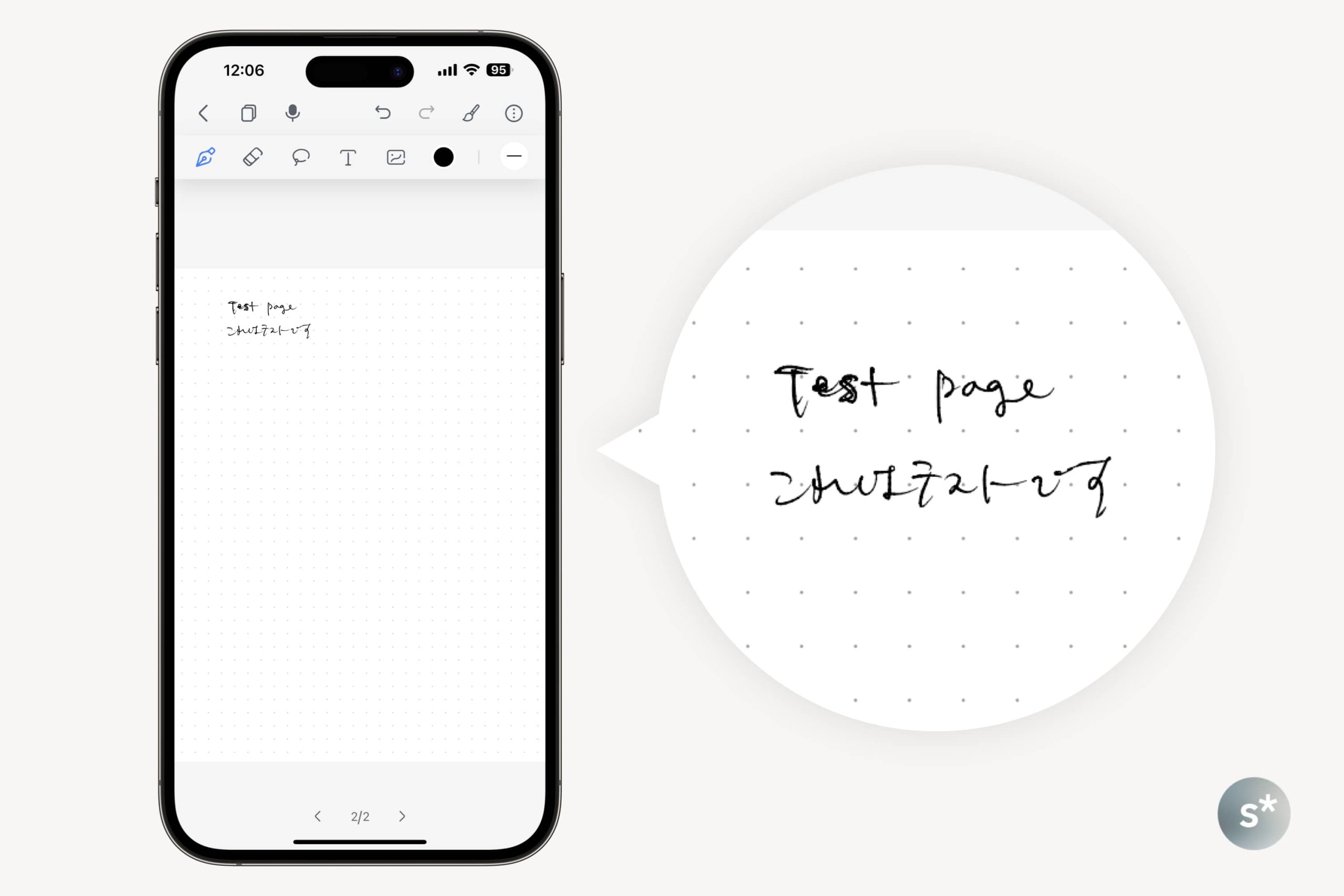
紙のノートでは同じページにして、アプリ側だけ改ページしてみました。当然ですが、改ページしたアプリ側には新しく追加した文字だけが表示されます。実際に使うときは気をつけた方がよさそうです。
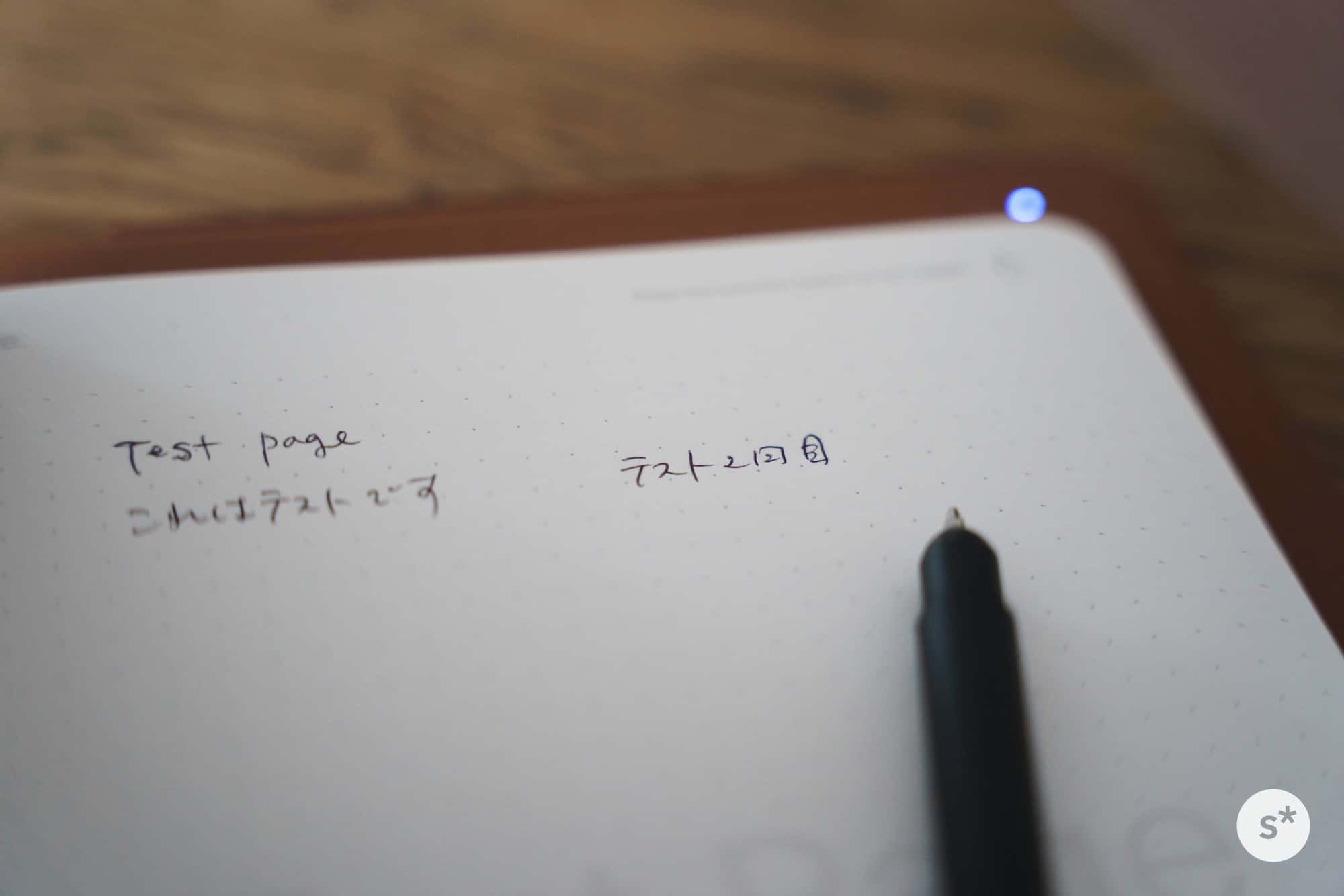
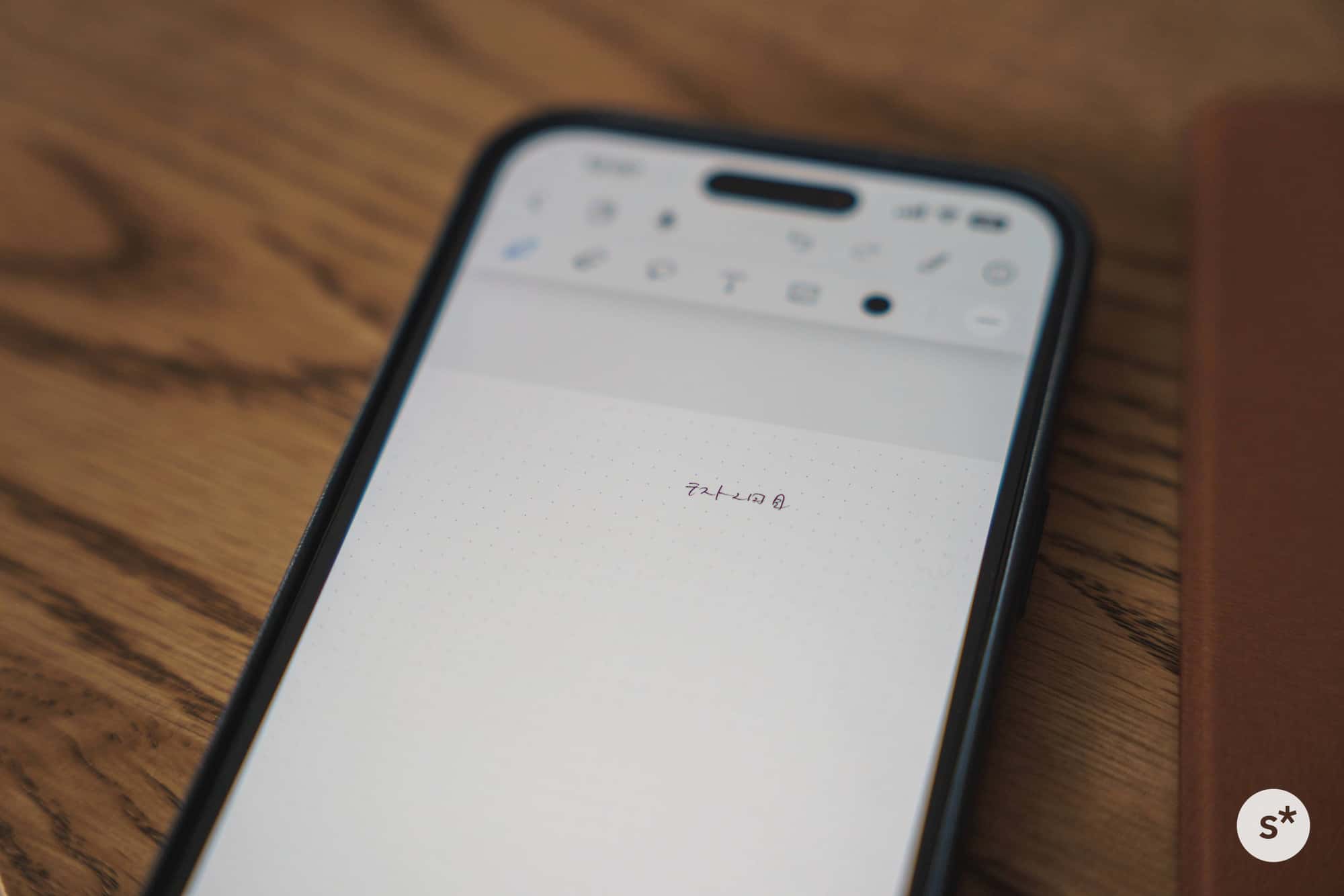
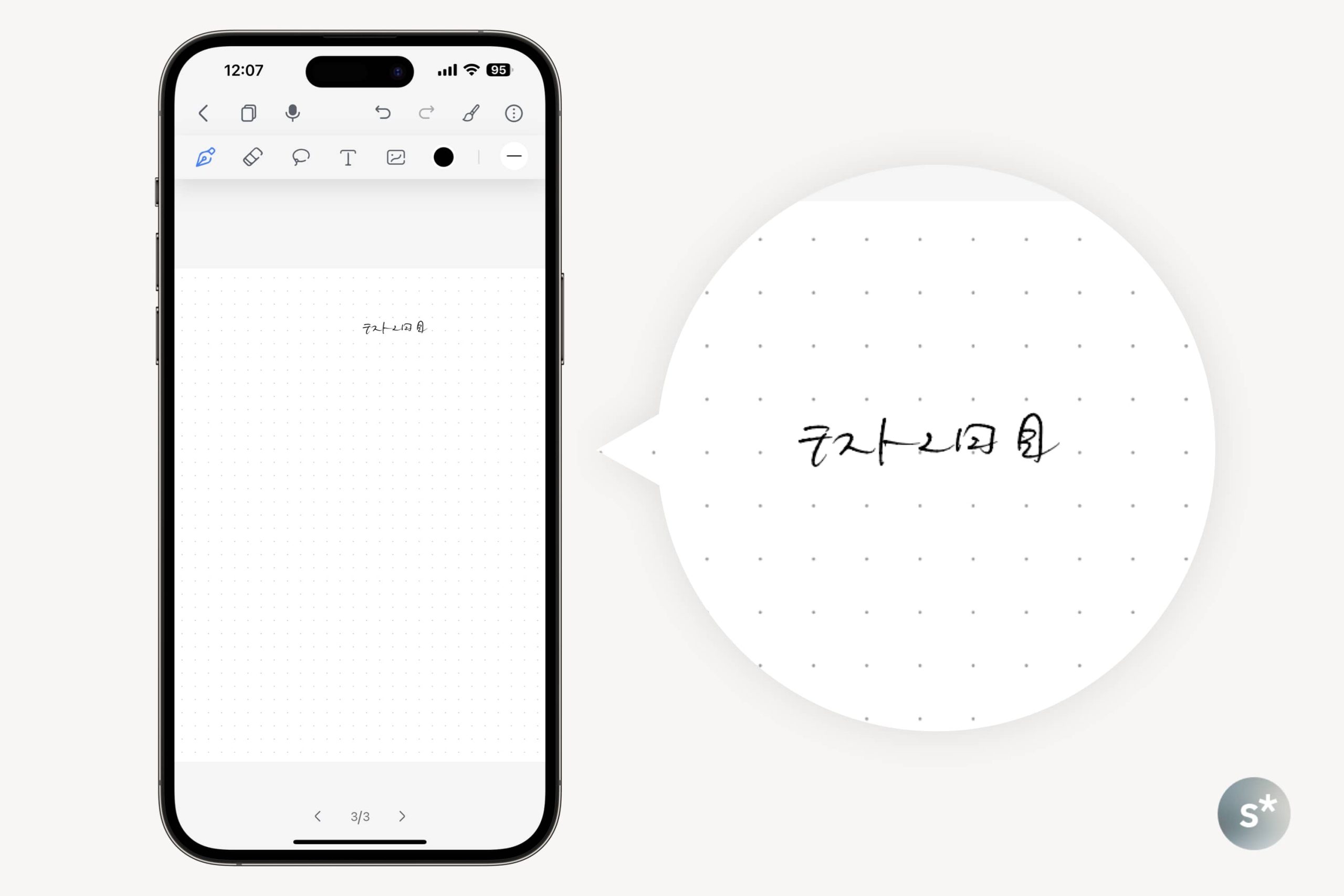
他にも特徴が盛りだくさん
基本機能に絞って紹介してきましたが、もちろん他にも特徴がたくさんあります。一例を紹介すると——
- ベクターデータで記録されるため、PDFとの親和性が高い
- メモを取る際の音声をアプリ内で録音でき、議事録を書く際も聞き逃す心配がない
- PCと接続するとペンタブとして使える
- オフラインでメモした内容を後からアプリに転送することができる
などなど。気になる方はぜひ公式サイトを覗いてみてください。
気になった点
世の中にあまり存在しないジャンルの製品を開発して発売までこぎ着けることは賞賛されるべきで、それ自体に価値があります。このHuion Noteもそれに当てはまり、実際に使ってみると感動すら覚えるものです。
とはいえ、製品自体や、そもそものコンセプトにおいて荒削りな部分も少なくなく、そんな部分が少し気になりました。
見開きの右側しかデジタル化できない
普通、紙のノートを使うときは、見開きページの左右両方とも使うはずです。片方だけにしか書かないなんてブルジョアな人いる?
であるのに、このHuion Noteは見開きページの右側しかデジタル化に対応していません。つまり、デジタル化を前提にするのなら、50枚のノートを100ページ分使えるわけではなく、50枚のノートは50ページしか使えないのです。
これはちょっともったいないなあ。
個人的には、iPad + Apple Pencilでいいような気も…
普段紙のノートを使うわけではなく、紙のノートに書くことにこだわりのない僕だからかもしれませんが、例えばiPad + Apple Pencilを既に持っている状況で、ノートのデジタル化を見据えるのであれば、最初からiPad + Apple Pencilを使えばいい気がしてしまいました。
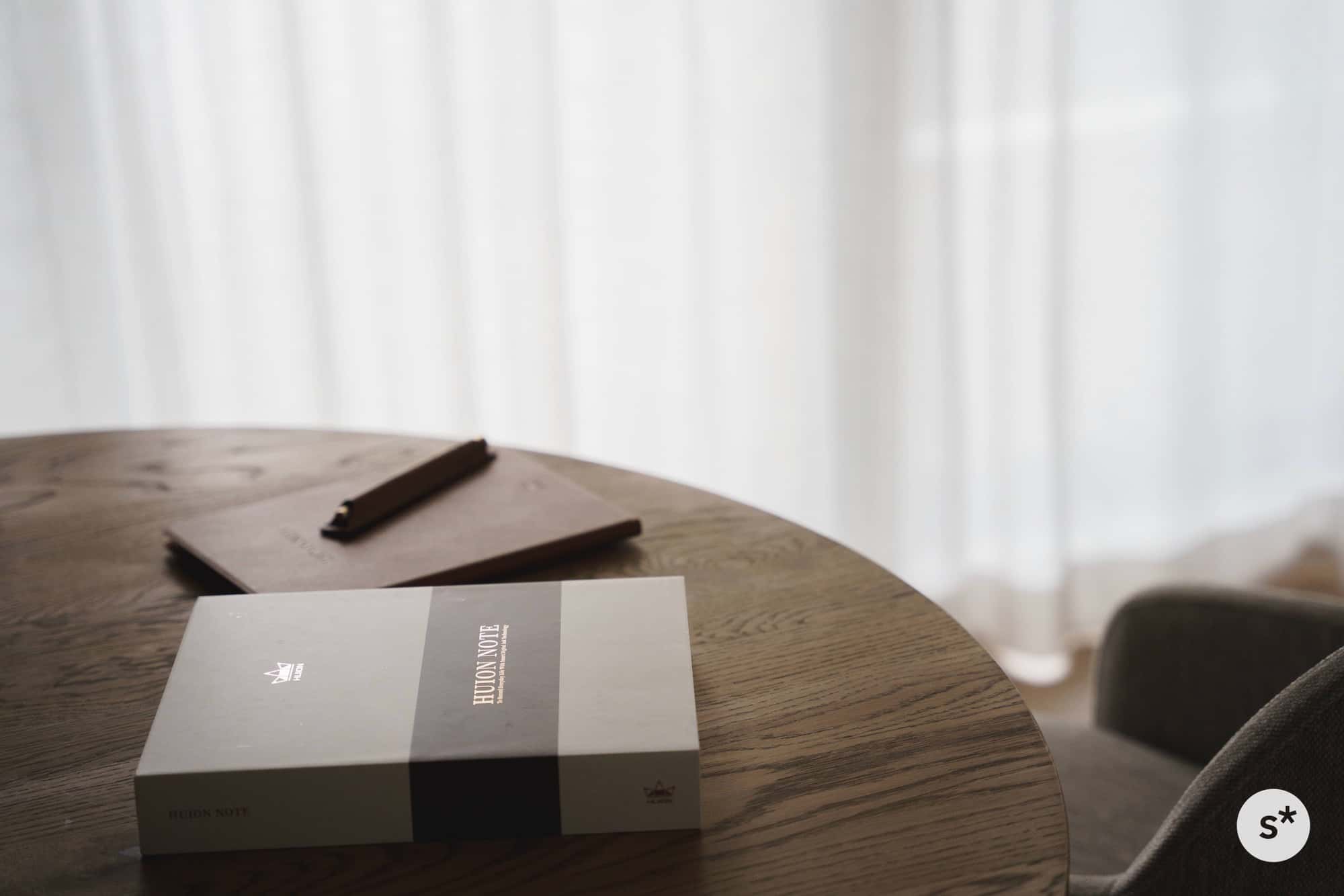
尖りまくっているからこそ、刺さる人には強く刺さる
ここまで読んでいただいてよく分かると思いますが、このHuion Noteはめちゃめちゃ尖りまくった製品です。だから使う人を選ぶんだけど、刺さる人にはとんでもなく強く刺さる製品なのです。
とてもとても正直に述べると、今のところ僕には刺さっていないし、使いどころを見つけられていません。ただ、この先思いつくかもしれないので、末永く使ってみたいと思います。










